Page 1
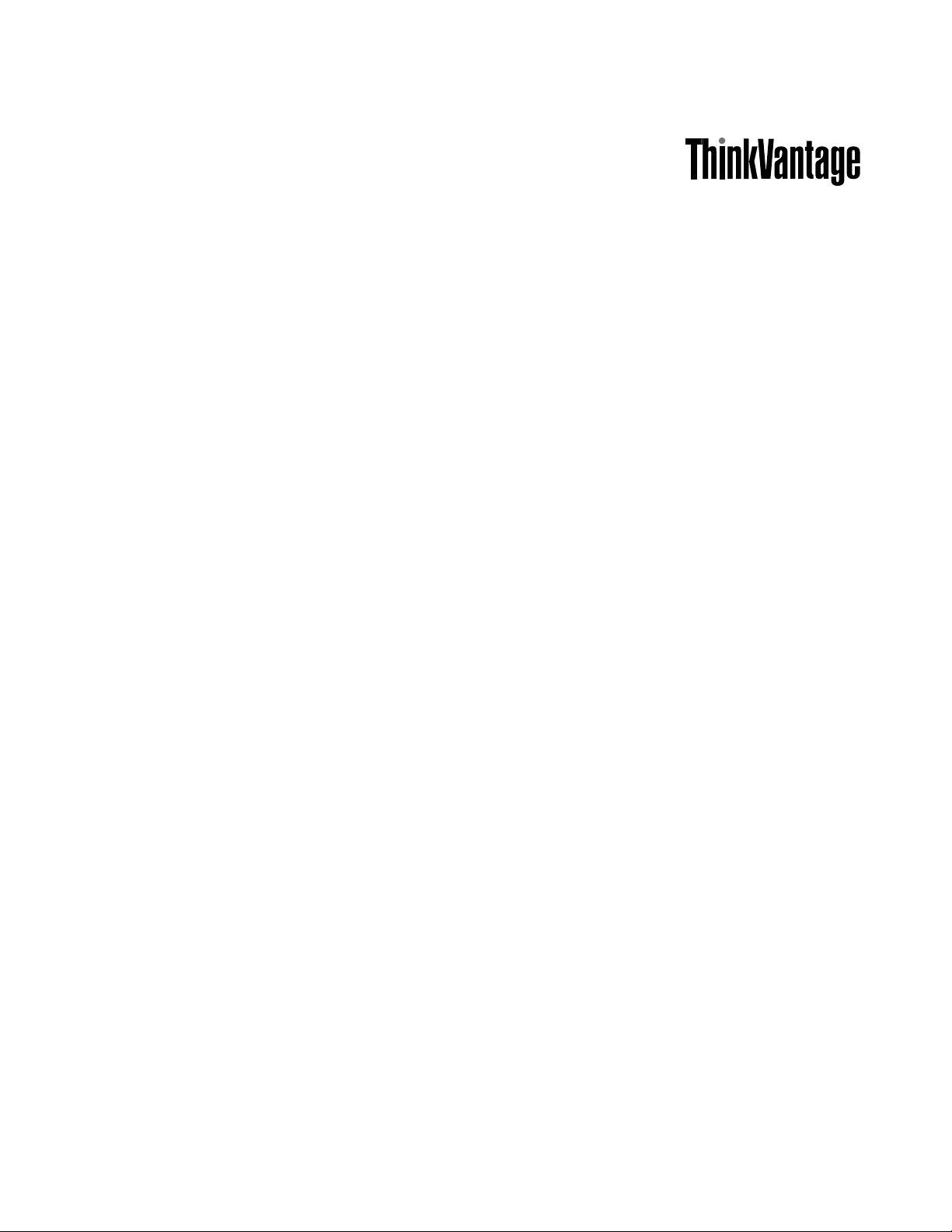
PowerManager
部署指南
更新时间:2015年11月
Page 2
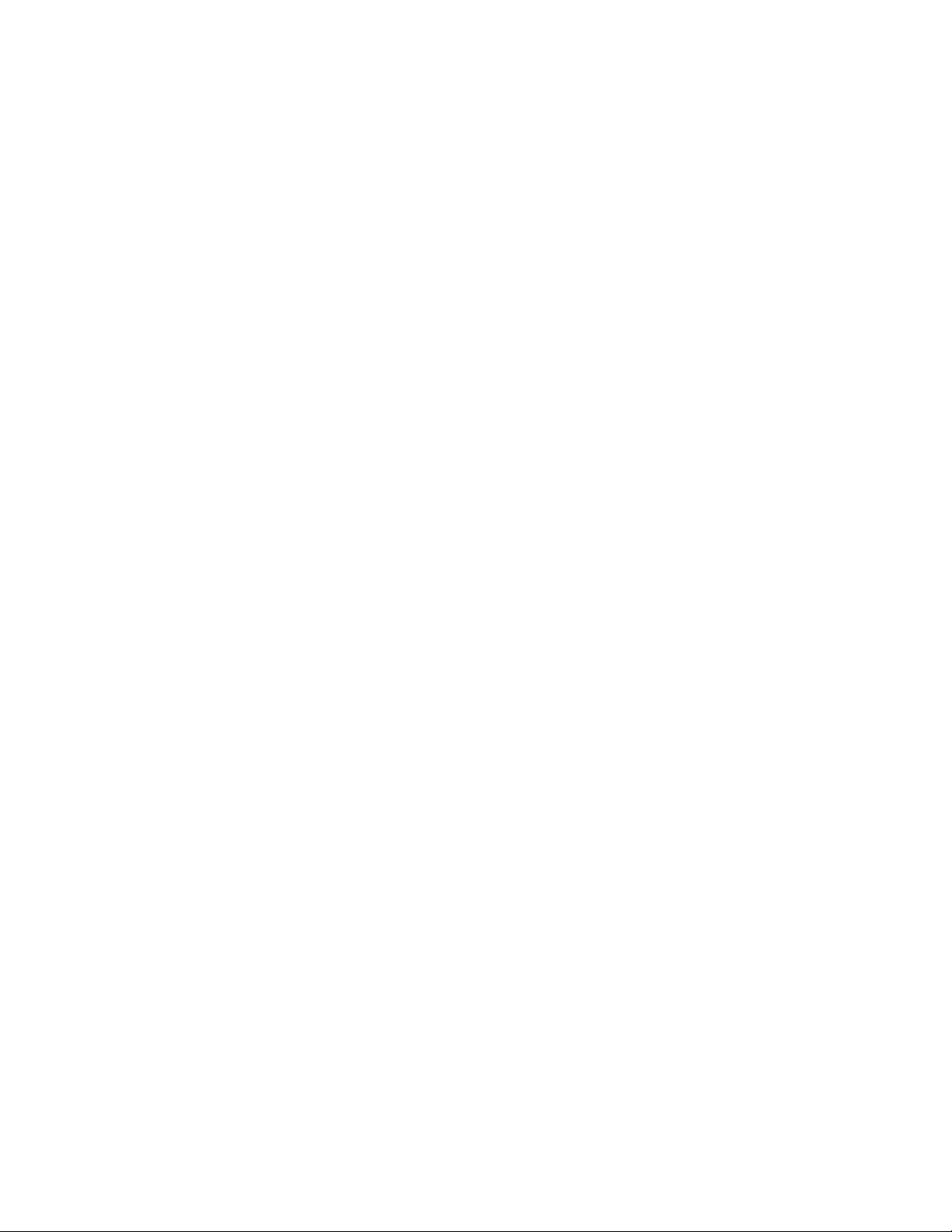
注:在使用本资料及其支持的产品之前,请阅读第57页附录B“声明”中的一般信息。
第十版(2015年11月)
©CopyrightLenovo2008,2015.
有限权利声明:如果数据或软件依照通用服务管理(GSA)合同提供,则其使用、复制或披露将受到GS-35F-05925号
合同的约束。
Page 3

目录
前言..................iii
第1章概述..............1
功能部件.................1
第2章安装..............3
NetFramework依赖关系..........3
安装注意事项...............3
安装PowerManager............3
第3章使用ActiveDirectory和
ADM或ADMX文件.........5
添加管理模板...............5
常规设置.................6
电源计划(方案)部署...........8
全局电源设置..............31
电池维护................39
电源议程部署..............41
第4章用电源计划部署功能部署
电源计划...............49
电源计划部署概述............49
导出电源计划............49
部署和管理电源计划.........49
示例脚本................51
示例电源计划部署............52
有关电源计划部署功能的提示.......54
附录A为WindowsXP客户端计
算机上的非管理员组或用户部署电
源方案.................55
附录B声明.............57
商标..................57
©CopyrightLenovo2008,2015
i
Page 4
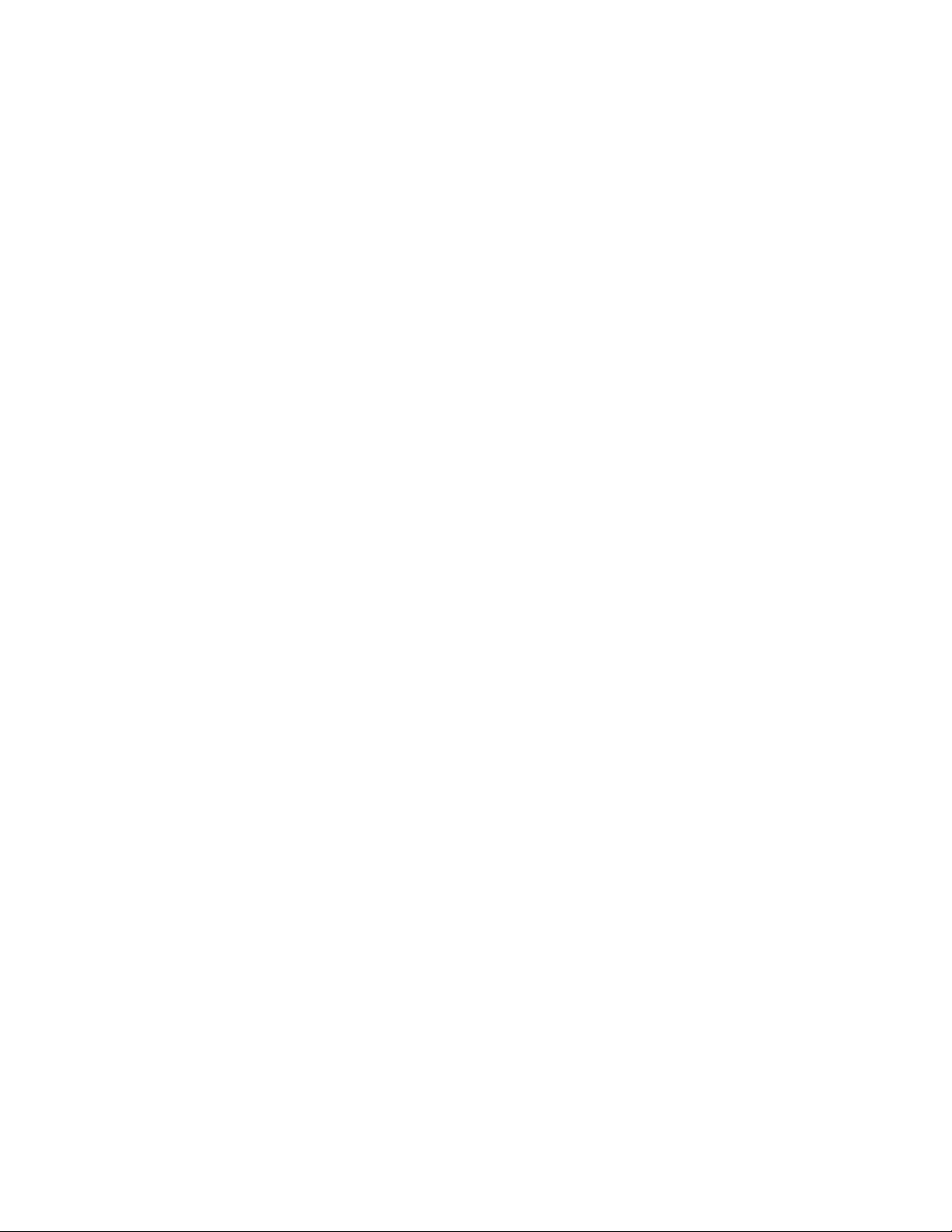
iiPowerManager部署指南
Page 5
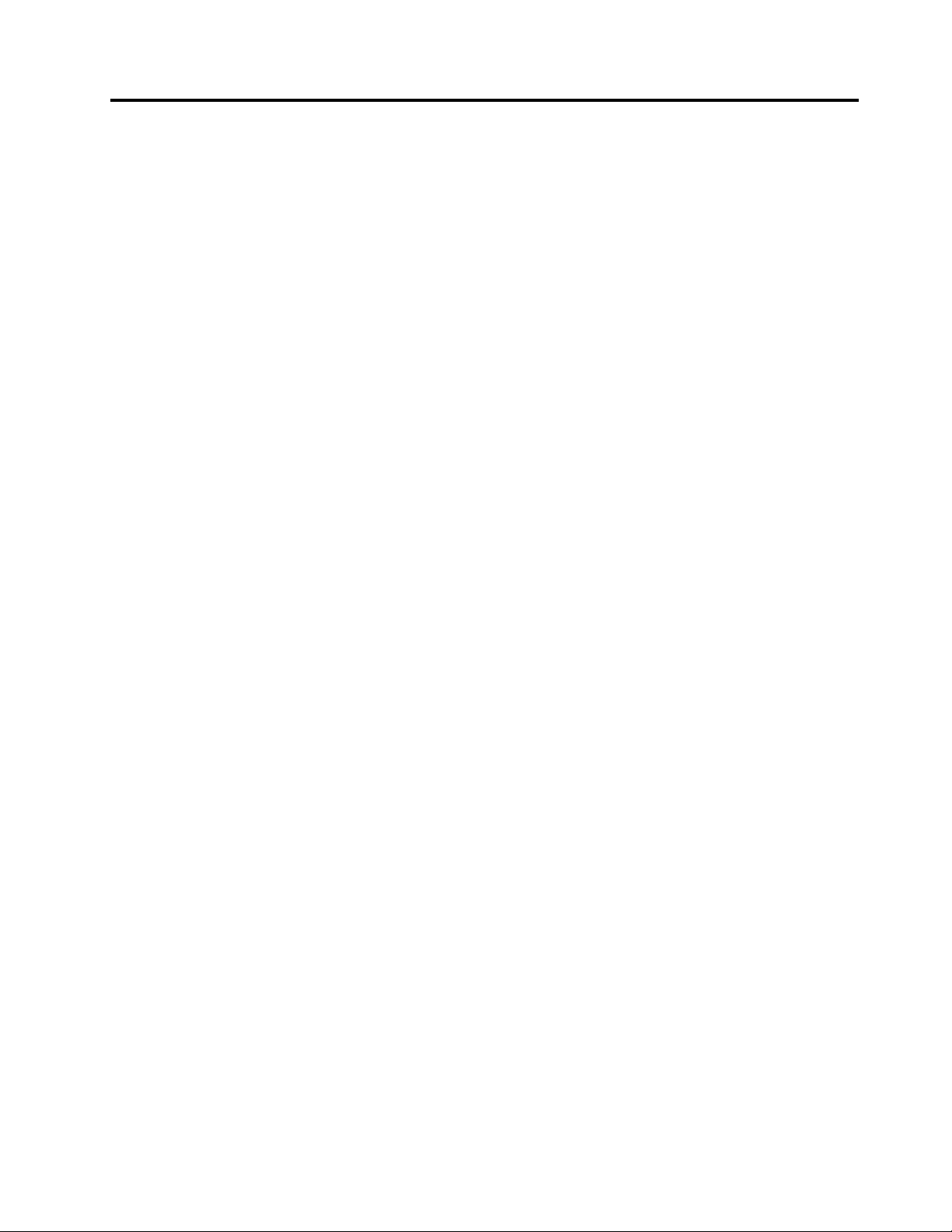
前言
本指南适合于IT管理员,即负责向其组织中的计算机部署PowerManager程序(下称Power
Manager)的人员。本指南旨在提供在一台或多台计算机上安装PowerManager时所需的信息,
以及与管理ActiveDirectory
并执行电源管理策略,可以显著降低成本。
®
有关的常规管理任务相关的信息。在整个组织范围的计算机上实施
ThinkVantage
®
技术为IT专业人士而开发,用于解决他们可能遇到的独特的难题。本部署指南提
供了使用PowerManager的说明和解决方案。如果有任何建议或意见,请与您的Lenovo
代表联系。要详细了解可能有助于降低总体拥有成本的技术以及要检查本指南的定期更新,请访
问以下Web站点:
http://www.lenovo.com/thinkvantage
®
授权
©CopyrightLenovo2008,2015
iii
Page 6
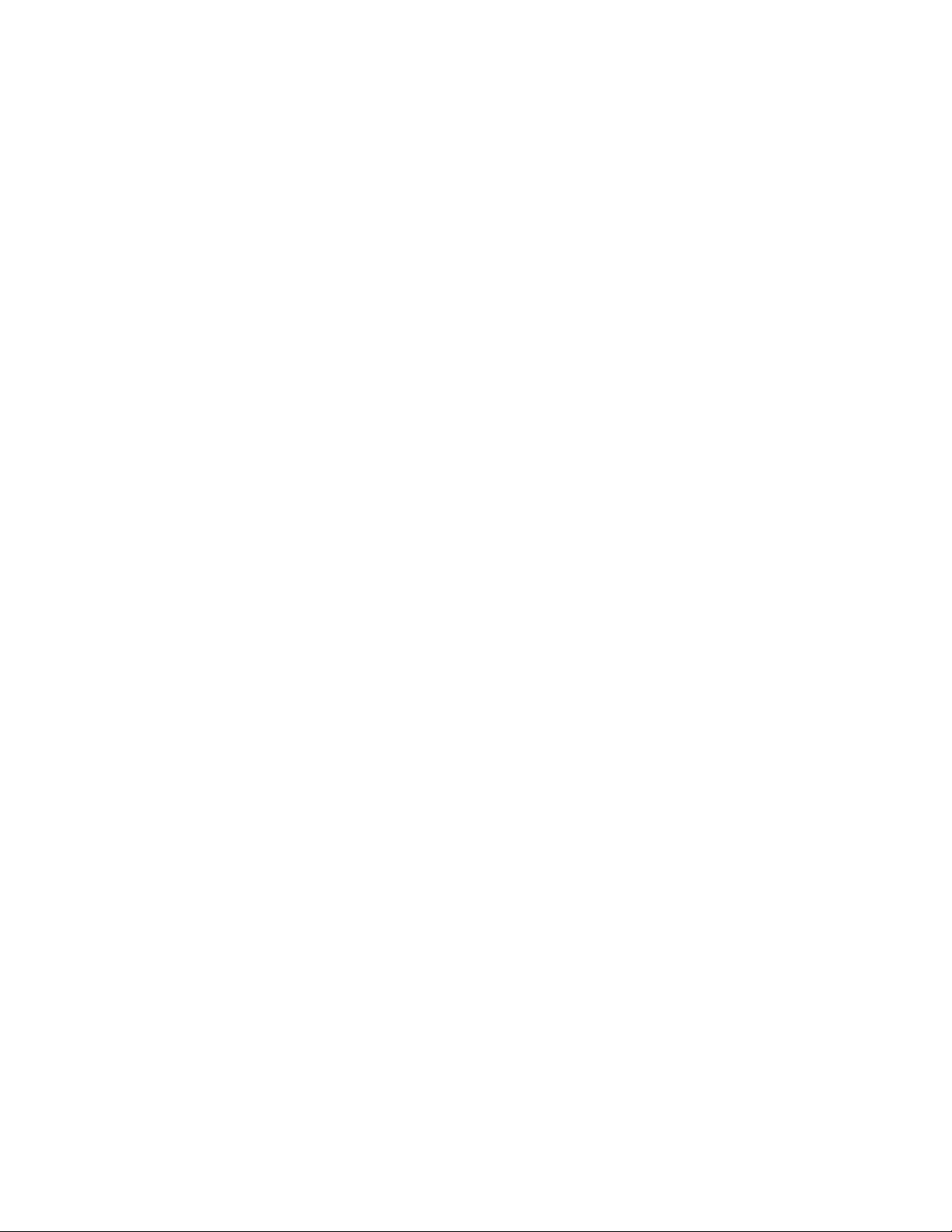
ivPowerManager部署指南
Page 7
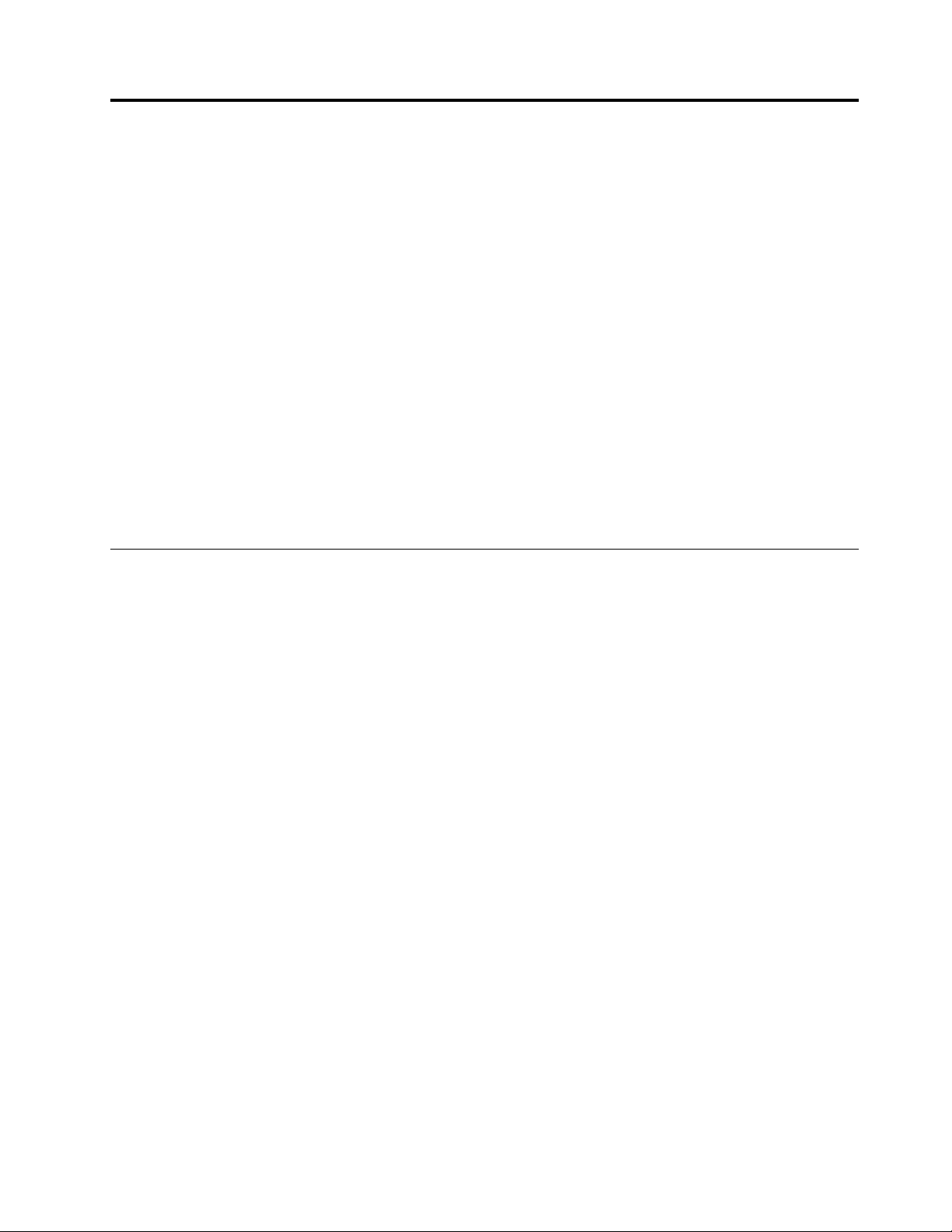
第1章概述
PowerManager帮助用户通过滑块控件或电源计划来调整电源设置,以便在系统性能和省电之间
实现最佳平衡。
PowerManager通过两种基本方式(基本和高级)提供了多种省电功能。“基本”方式是用户首
次打开PowerManager时的缺省设置。用户只需使用滑块(无需电源计划)就可以指定省电级
别。“高级”方式使用户可以配置电源计划以及PowerManager中的全部功能,从而满足特定的
省电需求。PowerManager还可以显示电池信息,帮助用户监控电池状态。
计算机上的PowerManagement既能省电又可降低成本。如果IT管理员在整个组织范围的所有
计算机上都实施电源管理策略,那么节省的成本将相当可观。缺省情况下,PowerManager已配
置为使用其省电功能。PowerManager还为IT管理员提供了众多选项来调整电源管理设置,以
在整个组织内优化省电方案。
注:PowerManager有两个不同的版本。一个适用于Microsoft
个适用于MicrosoftWindowsVista
®
和MicrosoftWindows7操作系统。在WindowsVista和
®
Windows
®
XP操作系统,另一
Windows7版本中,使用的术语是“电源计划”。在WindowsXP版本中,使用的术语是“电源
方案”。本文档中将不做区分,统一使用术语“电源计划”。
功能部件
PowerManager包含以下功能:
•在计算机的性能和省电之间实现平衡
PowerManager提供滑块控件,用于帮助用户便捷地设置要使用的电能级别。通过移动该滑
块,用户可以控制中央处理器(CPU)的速度和计算机显示屏的亮度。将滑块向左边(朝着最佳
性能方向)移动,可提高CPU速度和计算机显示屏的亮度,但是会使用更多电池电量。将滑块
向右边(朝着最长电池寿命方向)移动,可延长电池寿命,但是会限制CPU速度和计算机显示
屏亮度。
当用户将滑块移到最左边的位置时,即应用了预定义的最佳性能电源计划中的省电设置。当用
户将滑块移到最右边的位置时,即应用了预定义的最长电池寿命电源计划中的省电设置。
•查看、创建、删除和切换电源计划
电源计划是硬件和系统设置的集合,用于管理计算机的使用方式和省电方式。PowerManager
电源计划比Windows
以下预定义电源计划中的特定设置:“最佳性能”、“计时器关闭(演示)”、“视频回放”、
“最长电池寿命”、“节能”(某些系统中称为“ThinkPad
和“电源优化”。设计这些预定义电源计划旨在满足大多数人的需求。如果预定义电源计划未
满足您的需求,那么“创建电源计划”向导可帮助您创建自己的定制电源计划。您可以通过单
击任务栏上的电池标尺图标并使用滑块来应用预定义的电源计划,或按F3+Fn键以从选择电源
计划菜单中选择电源计划,来方便地切换电源计划。
®
电源计划提供了更多的省电设置。在电源计划选项卡中,用户可查看任何
®
缺省设置”或“EnergyStar”)
•查看电池信息
PowerManager显示了电池信息和总体电池状态,例如剩余时间、剩余电量、充放电状态和电
池充电次数等。电池状况指示器用以下三种颜色表示电池的状况:绿色(好)、黄色(一般)
和红色(差)。当电池遇到错误时,将在通知区域中显示错误消息或气球消息。
•最大限度延长电池寿命
©CopyrightLenovo2008,2015
1
Page 8
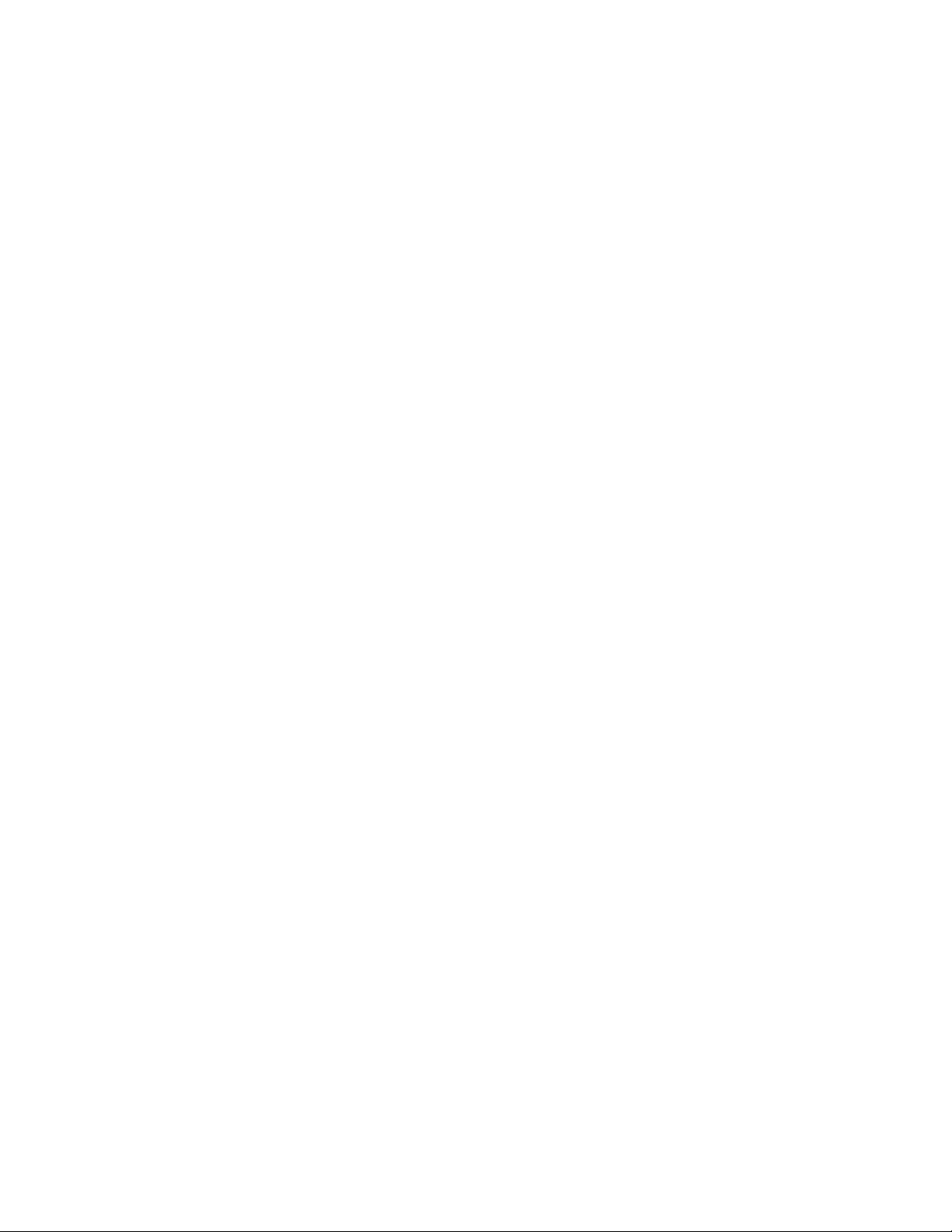
如果您主要使用连接的交流电源适配器来运行计算机,而很少使用电池电源,那么您可以通过
更改充电阈值来延长电池寿命。通过让电池电量在释放至更低的百分比之后再开始充电,可以
减少充电次数。您可以在电池选项卡上更改电池充电阈值。
您还可以将最大充电值设置在100%以下。该选项对于延长不常用电池的寿命很有用,因为建
议存储电量较少的电池,而不是充满电的电池。
•远程配置PowerManager并部署电源计划
PowerManager使IT管理员可以利用ActiveDirectory来配置PowerManager并部署电源
计划。IT管理员可以在客户端计算机中选择一个有效的电源计划、禁止用户切换电源计划、选
择特定的电源计划或创建电源计划。例如,IT管理员可以禁用最佳性能电源计划,使用户无法
进行选择。
另外,IT管理员还可配置“常规设置”策略、“电源计划(方案)部署”策略、“全局电源设
置”策略和“电池维护”策略的设置。
2PowerManager部署指南
Page 9
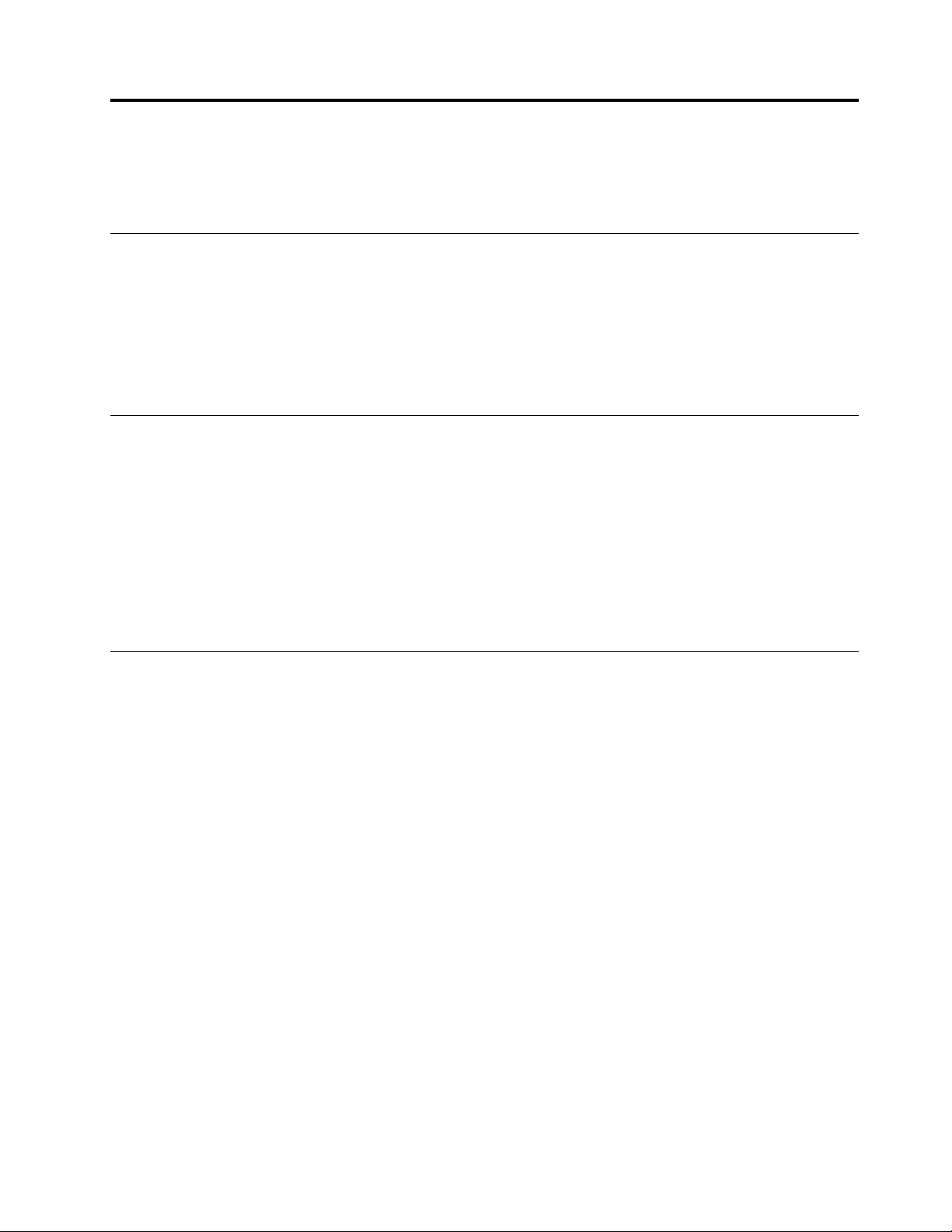
第2章安装
以下说明介绍了PowerManager的安装过程。
NetFramework依赖关系
PowerManager需要Microsoft.NETFramework3.0或更高版本。您需要在安装Power
Manager之前,先安装.NETFramework。可从以下MicrosoftWeb站点下载兼容的.NET
Framework版本:
http://msdn.microsoft.com/en-us/netframework/default.aspx
注:要在Windows2000操作系统中使用PowerManager,请安装PowerManagerV1.48。
安装注意事项
PowerManager中的很多功能都取决于硬件、BIOS、驱动程序和其他ThinkVantage技术
(TVT)。如果客户端计算机上不支持某个功能,那么PowerManager中就会隐藏该功能。强
烈建议安装以下软件的最新版本,以便启用PowerManager中的全部功能。
•BIOS更新
•ThinkPadPowerManagementDriver
•热键驱动程序
•AccessConnections™
安装PowerManager
要在无用户交互的情况下安装PowerManager,请执行下列步骤:
1.启动WindowsXP、WindowsVista或Windows7操作系统,然后以具有管理特权的身份
登录。
2.将PowerManager软件包解压缩到硬盘驱动器。例如:
C:\Drivers\Vista\PWRMGRV
3.根据操作系统的不同,执行以下任意操作:
•对于WindowsXP操作系统用户:单击开始➙运行,然后在打开框中输入cmd以打开命
令提示符窗口。
•对于WindowsVista或Windows7操作系统用户:单击开始,在开始搜索框中输入cmd,
然后选择以管理员身份运行以打开命令提示符窗口。
4.要使用安装日志的缺省路径来静默安装PowerManager,请输入以下命令行:
\setup.exe-S-SMS
要以交互方式安装PowerManager,请执行以下操作:
1.启动WindowsXP、WindowsVista或Windows7操作系统,然后以具有管理特权的身份
登录。
2.双击PowerManager软件包。这样会打开“准备安装”窗口。
3.在“选择目标位置”窗口中,单击下一步。如果想要选择其他文件夹,请单击浏览。
©CopyrightLenovo2008,2015
3
Page 10
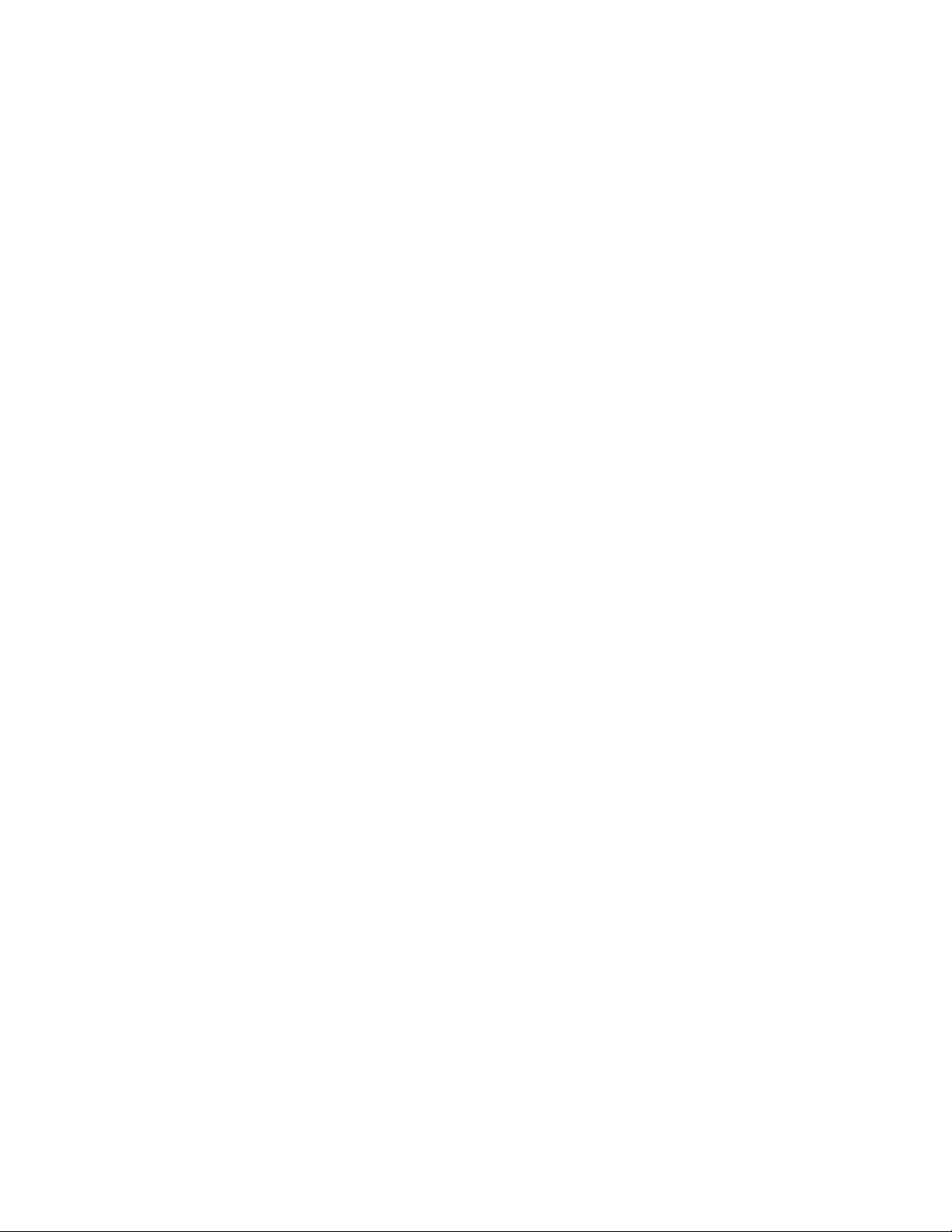
4.在“准备安装”窗口中,单击安装。所有必需文件都将解压到步骤3中所选的文件夹。
5.确保已选中了立即安装ThinkVantagePowerManager选项,然后单击完成。
6.按照屏幕上的说明来完成安装,然后重新启动计算机。
注:PowerManager有两个不同的版本。一个针对WindowsXP操作系统,另一个针对Windows
Vista和Windows7操作系统。如果要在计算机上安装PowerManager时,请确保Power
Manager版本与您的操作系统匹配。为WindowsVista和Windows7操作系统专门设计的
PowerManager可能无法在WindowsXP操作系统上正常运行,反之亦然。
4PowerManager部署指南
Page 11
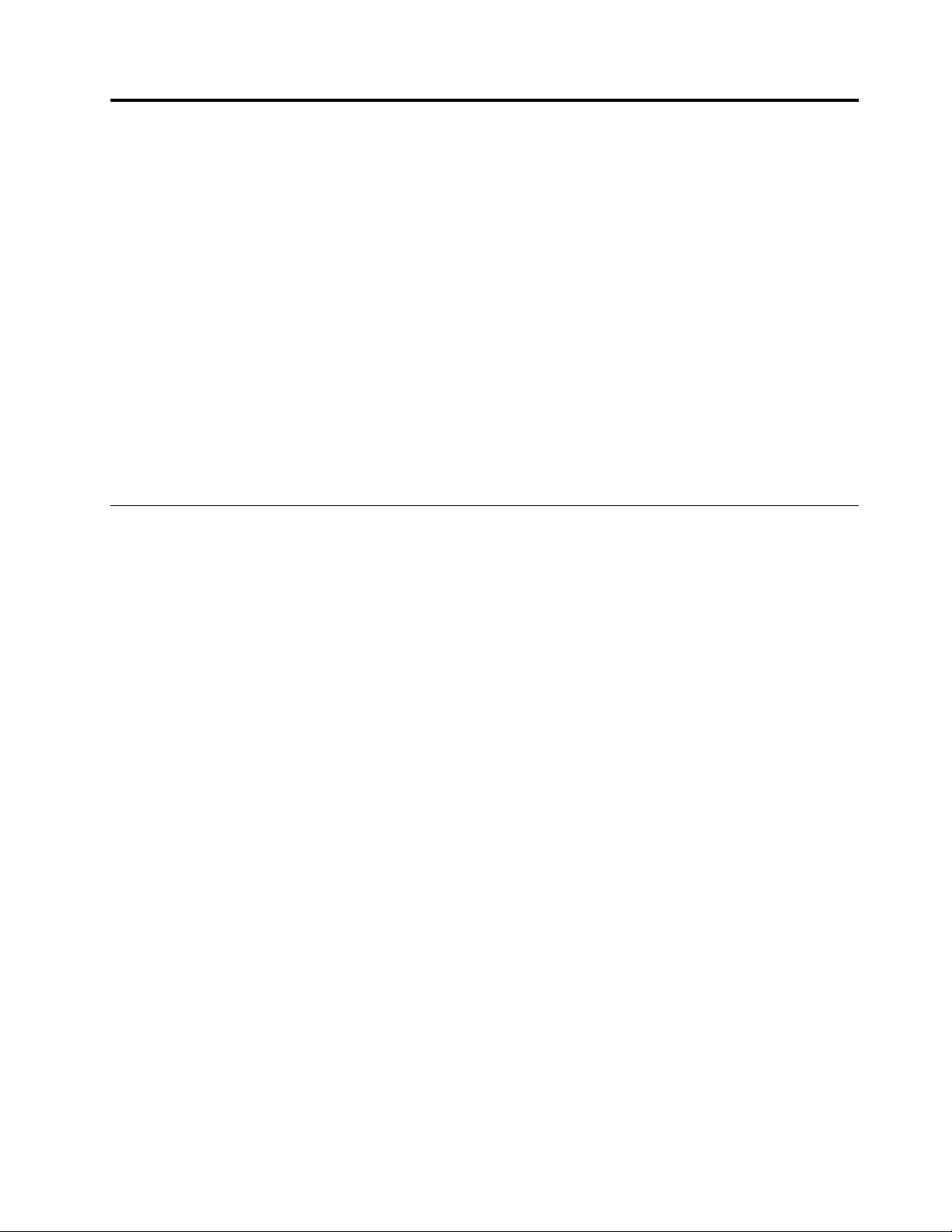
第3章使用ActiveDirectory和ADM或ADMX文件
ActiveDirectory提供了一种机制,使管理员能够管理计算机、组、最终用户、域、安全策略,以
及任何类型的用户定义对象。该机制称为组策略和管理模板(ADM或ADMX)文件。通过组策
略和ADM或ADMX文件,IT管理员能够定义可应用于域中计算机或用户的设置。
对于WindowsXP、WindowsVista和Windows7客户端计算机,Lenovo提供了具有以下6个
策略设置类别的PowerManagerADM或ADMX文件:
•常规设置
•电源计划(方案)部署
•全局电源设置
•电池维护
•电源议程部署
添加管理模板
为了帮助您节省时间和精力,Lenovo提供了管理模板文件“PWMGPO.ADM”
和“PWMGPO.ADMX”(WindowsXP操作系统)以及“PMVGPO.ADM”和
“PMVGPO.ADMX”(WindowsVista和Windows7操作系统),它们可与“组策略编辑器”
结合使用,以便为PowerManager设置策略。可从位于
https://support.lenovo.com/us/en/documents/ht037099的LenovoSupportWeb站点下载
这些ADM或ADMX文件
根据ActiveDirectory的环境,IT管理员选择ADM或ADMX文件,并将这些文件添加到“组
策略编辑器”。
要将PowerManagerADM文件添加到“组策略编辑器”中,请执行以下操作:
1.在运行ActiveDirectory的计算机上,单击开始➙运行,然后输入gpedit.msc。这样会打开
“组策略编辑器”窗口。
2.在计算机配置下,右键单击管理模板。
3.单击添加/删除模板,这样会打开“添加/删除模板”窗口。
4.单击添加,然后选择针对WindowsXP客户端计算机的PWMGPO.ADM文件。
5.单击添加,然后选择针对WindowsVista和Windows7客户端计算机的PMVGPO.ADM文
件。
6.单击关闭,关闭“添加/删除模板”窗口。
7.通过执行以下操作,确保ADM文件已添加到“组策略编辑器”:
•对于WindowsXP操作系统:
a.在计算机配置下,展开管理模板。随后出现一个名为LenovoThinkVantage组件的新
项。
b.展开LenovoThinkVantage组件。随后出现一个名为PowerManager的子项。
c.在用户配置下,展开管理模板。随后出现一个名为LenovoThinkVantage组件的新项。
©CopyrightLenovo2008,2015
5
Page 12
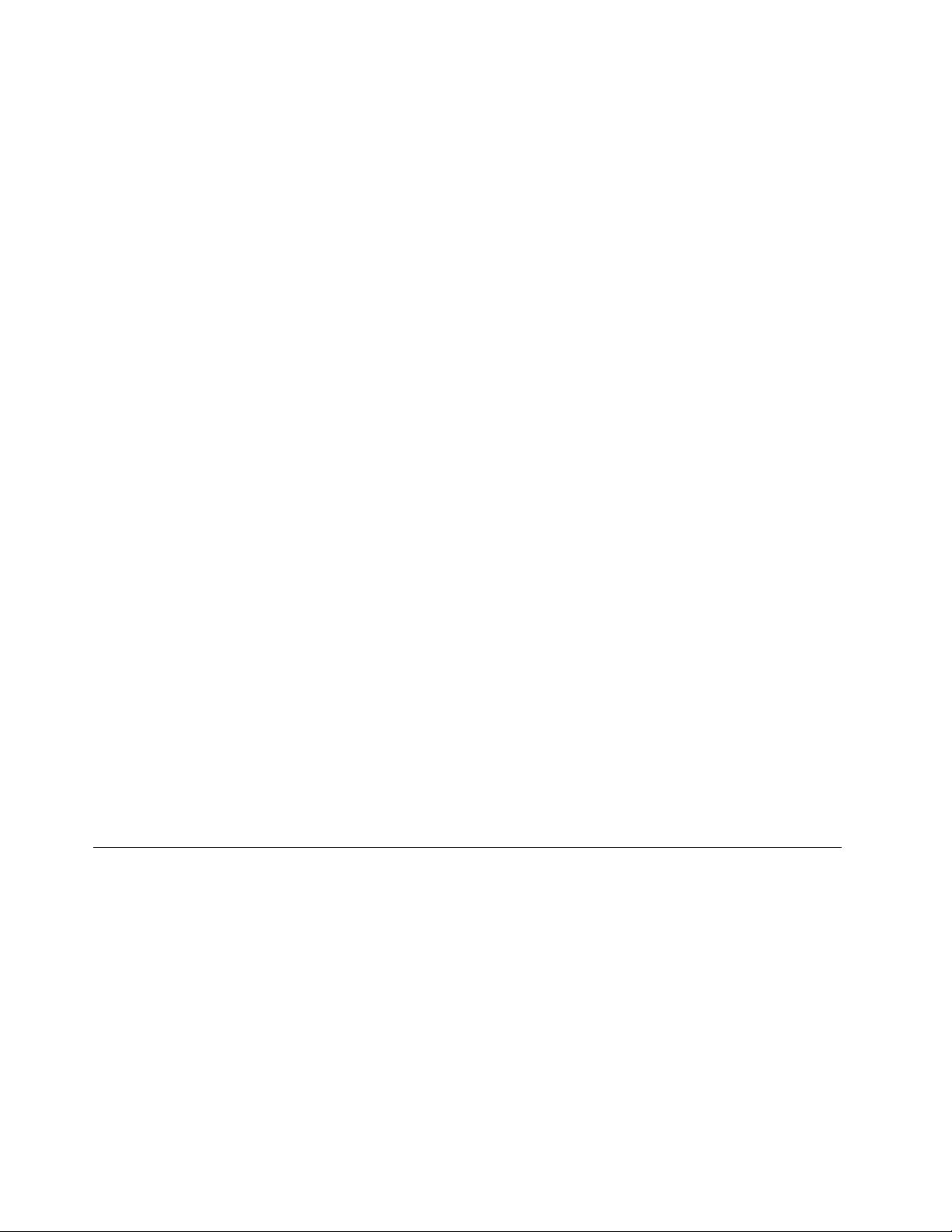
d.展开LenovoThinkVantage组件。随后出现一个名为PowerManager的子项。
•对于WindowsVista和Windows7操作系统用户:
a.在计算机配置下,展开管理模板,并浏览到经典管理模板。随后出现一个名为Lenovo
ThinkVantage组件的新项。
b.展开LenovoThinkVantage组件。随后出现一个名为PowerManagerforVista/7的
子项。
c.在用户配置下,展开管理模板,然后浏览至经典管理模板。随后出现一个名为Lenovo
ThinkVantage组件的新项。
d.展开LenovoThinkVantage组件。随后出现一个名为PowerManagerforVista/7的
子项。
要将PowerManagerADMX文件添加到“组策略编辑器”中,请执行以下操作:
1.在支持ADMX并运行ActiveDirectory的计算机上,将admx_tp_xp.zip和
admx_tp_vista_7.zip文件解压缩到本地目录。
2.将PWMGPO.admx和PMVGPO.admx文件复制到C:\Windows\PolicyDenitions目录。
3.将PWMGPO.adml和PMVGPO.adml文件复制到C:\Windows\PolicyDenitions\en-US目
录。
4.单击开始➙运行,然后输入gpedit.msc。这样会打开“组策略编辑器”窗口。本地组策略编
辑器将自动读取C:\Windows\PolicyDenitions目录中保存的所有ADMX文件。
5.通过执行以下操作,确保ADMX文件已添加到“组策略编辑器”:
a.在计算机配置下,展开管理模板。随后出现一个名为LenovoThinkVantage组件的新项。
b.展开LenovoThinkVantage组件。随后出现一个名为PowerManager和PowerManager
forVista/7的子项。
c.在用户配置下,展开管理模板。随后出现一个名为LenovoThinkVantage组件的新项。
d.展开LenovoThinkVantage组件。随后出现一个名为PowerManager和PowerManager
forVista/7的子项。
注:
1.PowerManager配置项中的策略设置针对WindowsXP客户端计算机,这些策略设置不会影
响WindowsVista和Windows7客户端计算机。
2.PowerManagerforVista/7配置项中的策略设置针对WindowsVista和Windows7客户端
计算机,这些策略设置不会影响WindowsXP客户端计算机。
常规设置
通过“常规设置”策略,IT管理员可配置常规设置,如选择活动的电源计划。
要配置“常规设置”策略,请执行以下操作:
•对于WindowsXP客户端计算机(ADM和ADMX文件)
在计算机配置下,单击管理模板➙LenovoThinkVantage组件➙PowerManager➙常规设
置。
•对于WindowsVista或Windows7客户端计算机(ADM文件)
在计算机配置下,单击管理模板➙经典管理模板➙LenovoThinkVantage组件➙Power
ManagerforVista/7➙常规设置。
•对于WindowsVista或Windows7客户端计算机(ADMX文件)
6PowerManager部署指南
Page 13
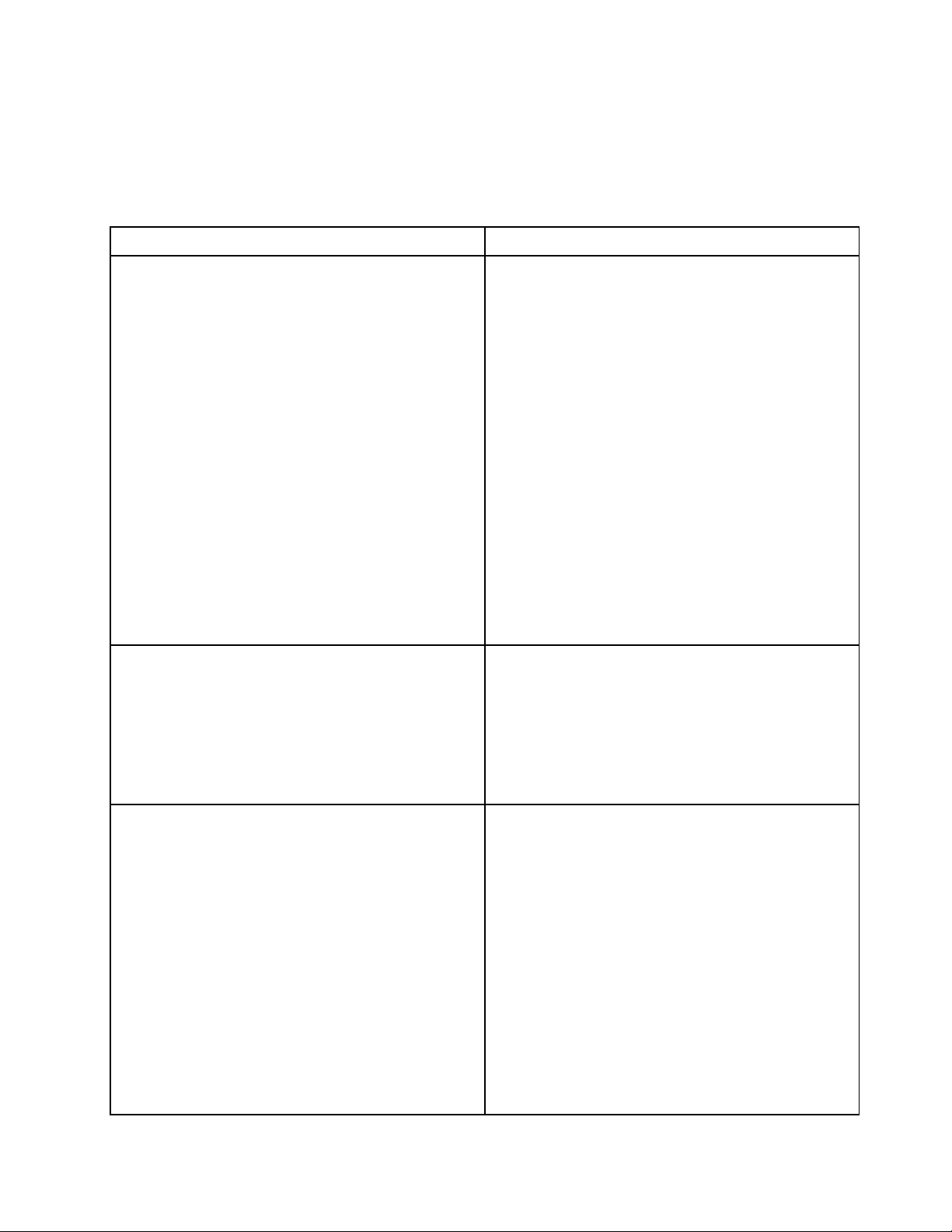
在计算机配置下,单击管理模板➙LenovoThinkVantage组件➙PowerManagerforVista/7
➙常规设置。
下表提供了有关每个策略设置的详细信息。
表 1. 常 规 设 置
策略设置描述
不允许客户机切换电源计划
不允许客户机创建新的电源计划指定是否允许在客户端计算机的PowerManager
指定是否允许切换客户端计算机中的电源计划。
如果已启用该策略设置,并且用户更改了电源计
划,PowerManager会自动将当前电源计划更改
回初始电源计划。
注:
1.该策略不会禁止用户修改活动的电源计划中的省
电设置。如果启用该策略,用户可以在Windows
Vista或Windows7操作系统上以“基本”方
式移动滑块,修改活动的电源计划中的省电设
置。
但是,如果初始的电源计划设置成最佳性能或
最长电池使用时间,那么用户就无法使用滑块
来修改电源计划中的省电设置。
2.如果初始电源计划不归PowerManager所有,
则用户仍可切换到另一个电源计划。
启用此策略后,用户仍可修改活动的电源计划或在
“基本”方式下移动滑块控件。
中创建新的电源计划。
如果启用此策略设置,则PowerManager主用户
界面中用于创建电源计划的新建按钮不可用,但用
户可在PowerManager之外创建电源计划。例
如,用户可以使用“控制面板”中的“电源选项”
工具来创建电源计划。
不允许客户机选择特定的电源计划
指定是否允许在客户端计算机中选择Power
Manager所拥有的特定电源计划。
如果启用了该策略设置,那么必须输入电源计划的
名称。如果所选择的电源计划名称无效,则将当前
电源计划切换到另一个预定义的电源计划。
注:
1.PowerManager按以下顺序搜索可用的电源计
划:
a.PowerManager查找节能电源计划,该项
在某些系统中称为ThinkPad缺省设置或
EnergyStar。
b.如果以上搜索失败或电源计划无效,则
PowerManager会查找电源优化电源计划。
第3章.使用ActiveDirectory和ADM或ADMX文件7
Page 14
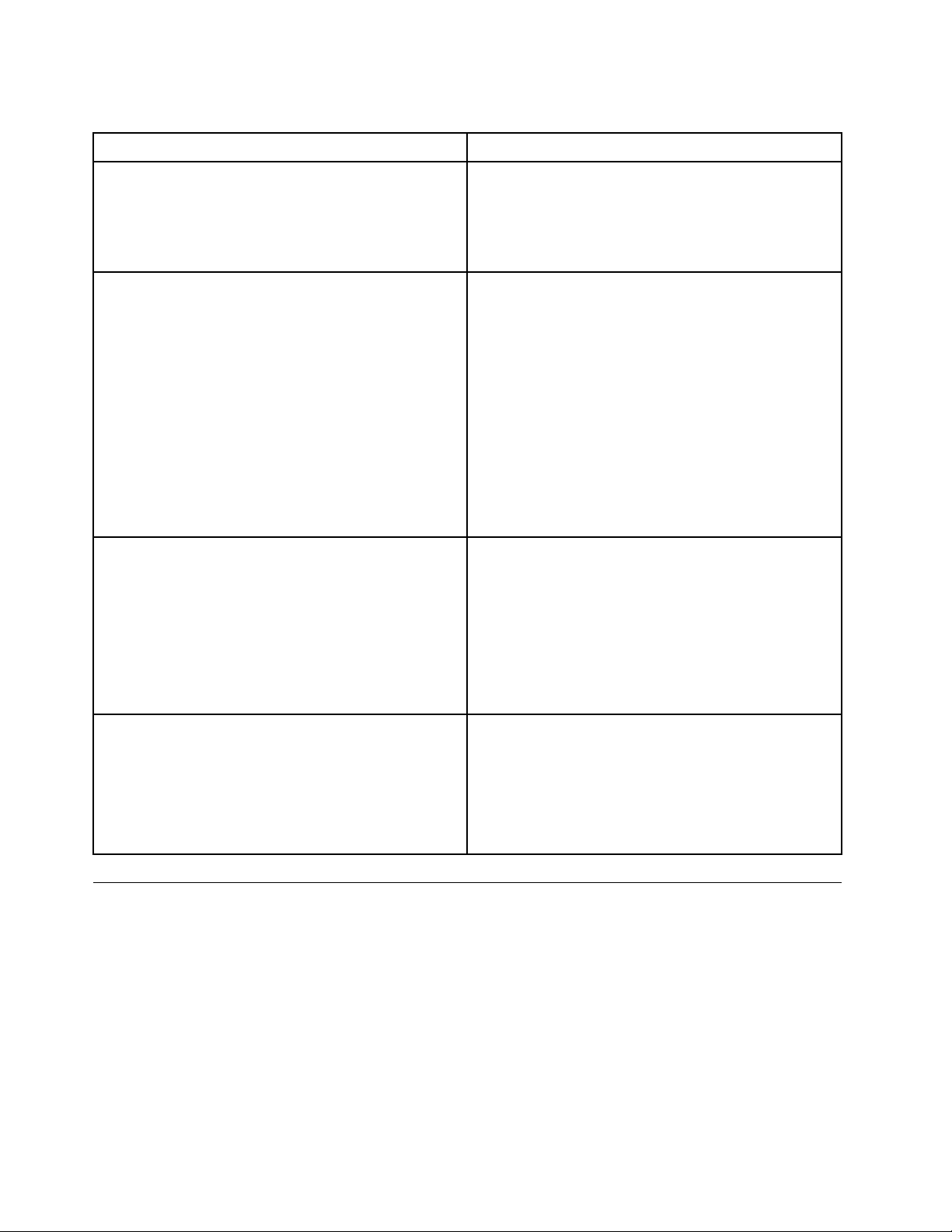
表 1. 常 规 设 置 ( 续 )
策略设置描述
c.如果以上搜索失败或电源计划无效,则
PowerManager会查找最长电池使用时间
电源计划。
2.只能指定PowerManager中可见的电源计划,
并且不能指定Windows的缺省电源计划。
选择有效的电源计划指定PowerManager所拥有的电源计划的名称,
使其在客户端计算机中生效。
注:
1.指定的电源计划名称应该已存在于客户端计算
机中。
2.如果启用了该策略设置,那么必须输入电源计
划的名称。
PowerManager会在启动期间应用该策略中指定
的电源计划。即使该策略指定了有效的电源计划,
用户也能够在PowerManager启动后更改有效
的电源计划。
隐藏因特网访问指定是否要隐藏因特网访问。
如果启用了该策略设置,那么会隐藏Power
Manager中的所有Web链接。另外,在所有下拉
菜单中选择删除将删除Windows的“电源选项”
中的“购买电池”链接。
注:如果该策略删除了“购买电池”链接,那么即
使禁用了该策略,也不会再出现此链接。
电源日志记录指定交流/直流电源的日志输出设置。
如果启用此策略设置,则必须为日志输出间隔(分
钟)和日志清除间隔(天)设置数字值。
日志输出文件名为PWMLDLOG.INI。将在Power
Manager的安装文件夹下创建日志输出文件。
电源计划(方案)部署
通过PowerPlanDeployments配置项中的策略设置,IT管理员可创建定制的电源计划并部署这些
电源计划。IT管理员需要配置该配置项下的每个策略。PowerPlanDeployments配置项中的策略
设置不能用于编辑客户端计算机中的现有电源计划。部署电源计划后,IT管理员就无法编辑服务器
端的电源计划。要部署新的电源计划,IT管理员需要为电源计划配置一个不同的电源计划名称。
要配置电源计划(方案)部署策略,请执行以下操作:
•对于WindowsXP客户端计算机(ADM和ADMX文件)
在计算机配置下,单击管理模板➙LenovoThinkVantage组件➙PowerManager➙电源计
划(方案)部署。
8PowerManager部署指南
Page 15
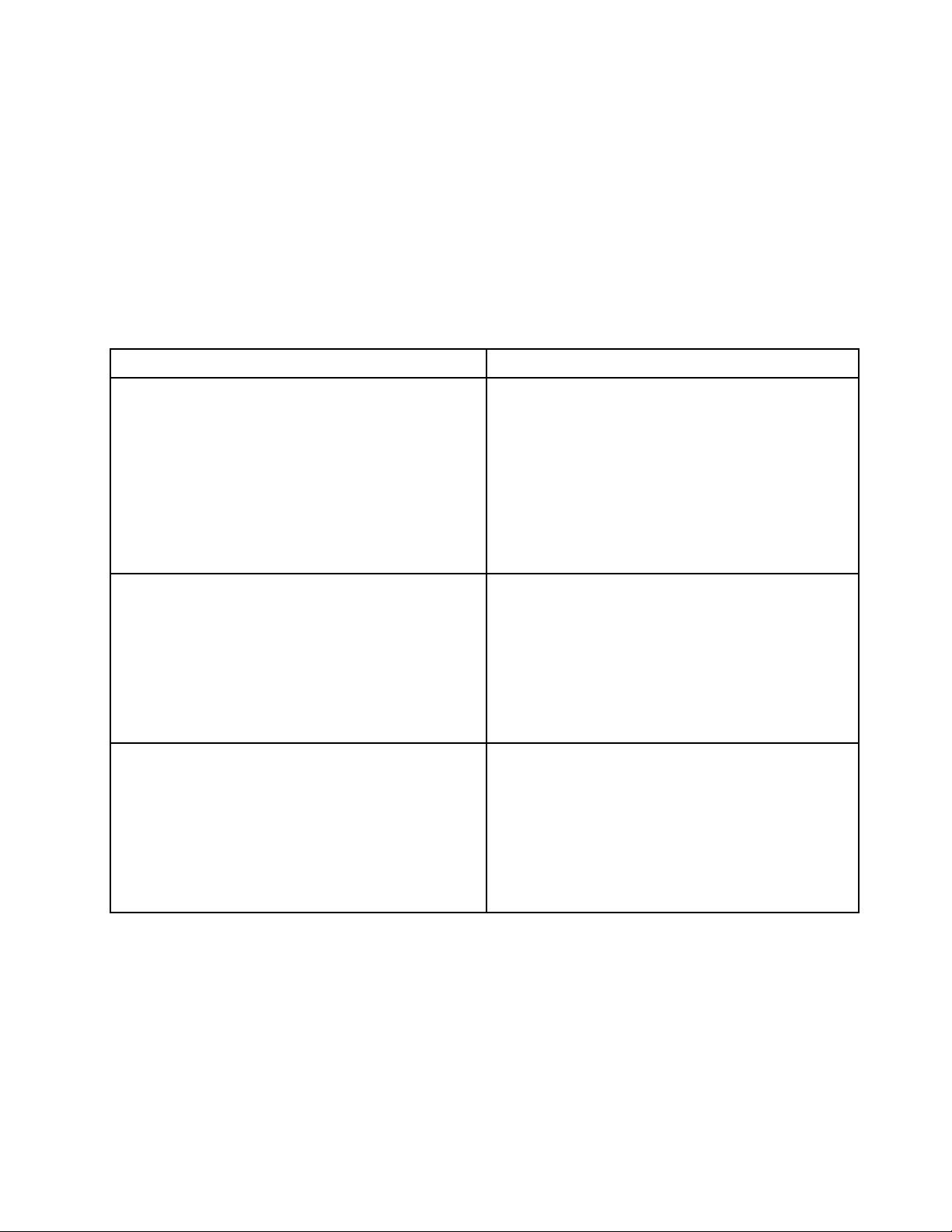
•对于WindowsVista或Windows7客户端计算机(ADM文件)
在计算机配置下,单击管理模板➙经典管理模板➙LenovoThinkVantage组件➙Power
ManagerforVista/7➙电源计划(方案)部署。
•对于WindowsVista或Windows7客户端计算机(ADMX文件)
在计算机配置下,单击管理模板➙LenovoThinkVantage组件➙PowerManagerforVista/7
➙电源计划(方案)部署。
下表提供了有关每个策略设置的详细信息。在该表中,(交流)表示接通交流电适配器的客户端计
算机的策略设置,(直流)表示使用电池电源的客户端计算机的策略设置。
表 2. 电 源 计 划 ( 方 案 ) 部 署
策略设置描述
计划名称指定要部署到客户端计算机的电源计划的名称。
如果启用了该策略设置,那么必须输入电源计划的
名称。电源计划名称的长度限制是32个单字节字
符。如果电源计划名称为双字节字符,则最大长
度为16个字符。
注:在部署了电源计划后,您就无法编辑服务器端
的电源计划。更改电源计划名称后,该电源计划会
作为新的电源计划部署到客户端计算机。
最大CPU速度(交流)指定最大的CPU速度。
可能的最大速度包括:
•最高
•自适应
•低
•最低
最大CPU速度(直流)指定最大的CPU速度。
可能的最大速度包括:
•最高
•自适应
•低
•最低
第3章.使用ActiveDirectory和ADM或ADMX文件9
Page 16
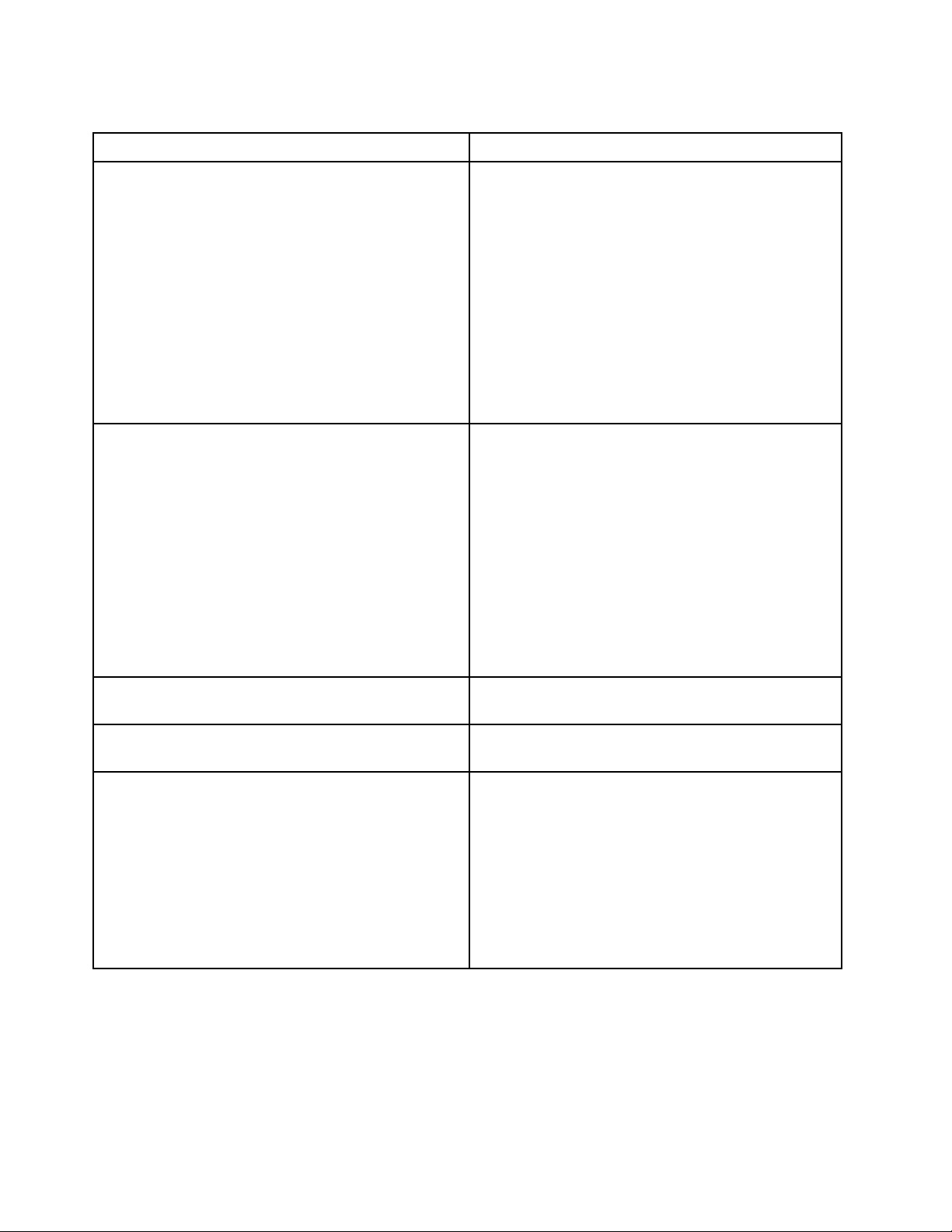
表 2. 电 源 计 划 ( 方 案 ) 部 署 ( 续 )
策略设置描述
系统性能(交流)指定系统性能类型。
可能的系统性能类型包括:
•最大加速
•加速
•平衡
•低
注:系统性能影响“最大CPU速度”设置、“Intel
显示电源计划”设置和加速状态。如果用户定义了
系统性能类型,则将覆盖“最大CPU速度”设置和
“Intel显示电源计划”设置。
系统性能(直流)指定系统性能类型。
可能的系统性能类型包括:
•最大加速
•加速
•平衡
•低
注:系统性能影响“最大CPU速度”设置、“Intel
显示电源计划”设置和加速状态。如果用户定义了
系统性能类型,则将覆盖“最大CPU速度”设置和
“Intel显示电源计划”设置。
CPU更深睡眠(交流)
CPU更深睡眠(直流)
优化风扇控制(交流)指定风扇控制方式。
指定是否支持CPU进入更深的睡眠状态。如果启
用该策略设置,那么CPU将进入更深睡眠状态。
指定是否支持CPU进入更深的睡眠状态。如果启
用该策略设置,那么CPU将进入更深睡眠状态。
可能的风扇控制方式包括:
•最佳性能
•平衡所有参数
•动态降低噪音
注:如果最大CPU速度(交流)选项设置为“低”
或“最低”,则动态降低噪音选项不生效。
10PowerManager部署指南
Page 17
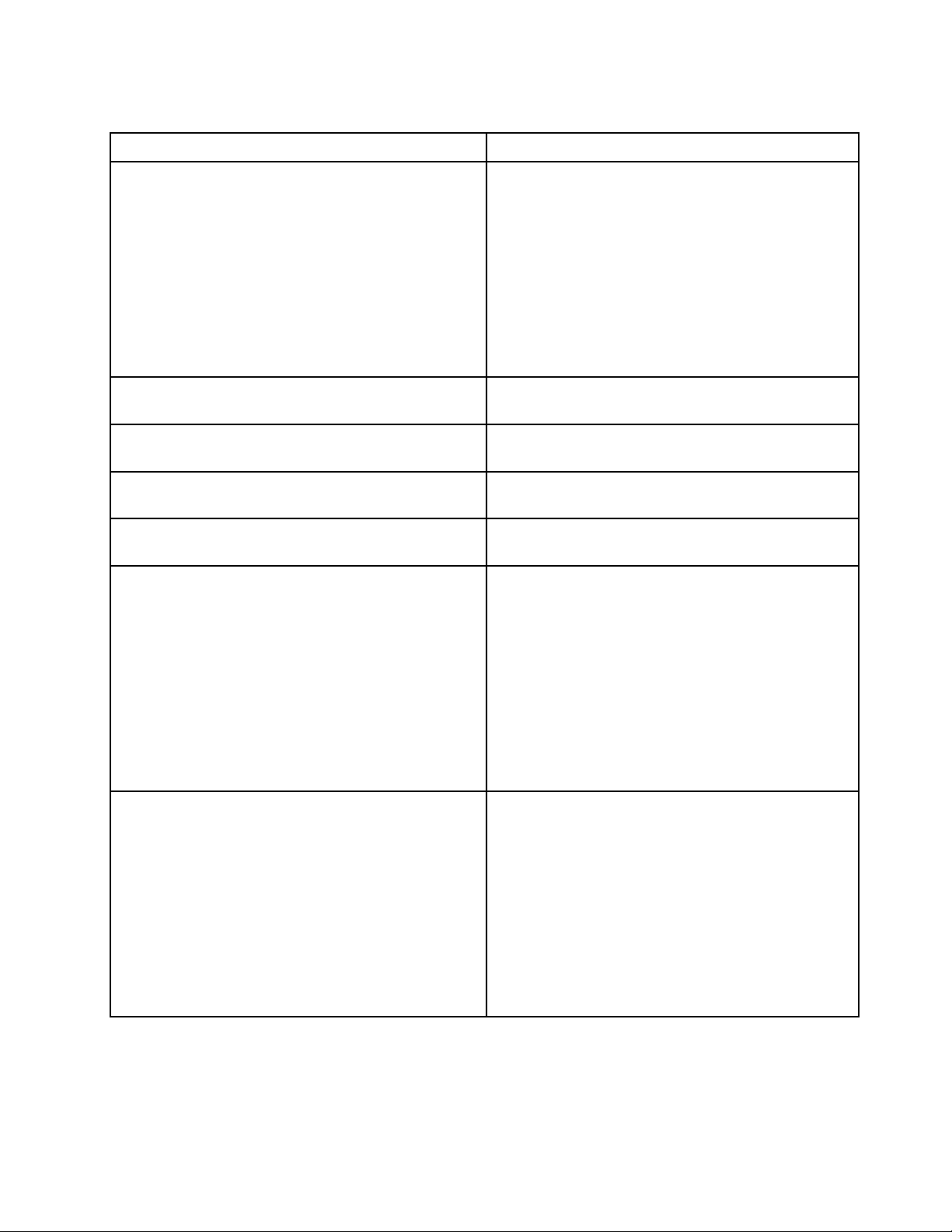
表 2. 电 源 计 划 ( 方 案 ) 部 署 ( 续 )
策略设置描述
优化风扇控制(直流)指定风扇控制方式。
可能的风扇控制方式包括:
•最佳性能
•平衡所有参数
•动态降低噪音
注:如果最大CPU速度(交流)选项设置为
“低”或“最低”,则动态降低噪音选项不生
效。
显示屏亮度16(交流)用16个亮度级别指定客户端计算机显示屏的亮度
级别。亮度级别越高,显示屏就越亮。
显示屏亮度16(直流)用16个亮度级别指定客户端计算机显示屏的亮度
级别。亮度级别越高,显示屏就越亮。
显示屏亮度8(交流)用8个亮度级别指定客户端计算机显示屏的亮度
级别。
显示屏亮度8(直流)用8个亮度级别指定客户端计算机显示屏的亮度
级别。
可切换显卡(交流)指定NVIDIA可切换显卡的显示方式。
可能的显示方式包括:
•节能
•高性能
注:
1.如果启用了该策略设置,那么必须选择一个显
示方式。
2.WindowsXP客户端计算机上不支持此设置。
SwitchableGraphics(DC)(可切换显卡(直流))指定NVIDIA可切换显卡的显示方式。
可能的显示方式包括:
•节能
•高性能
注:
1.如果启用了该策略设置,那么必须选择一个显
示方式。
2.WindowsXP客户端计算机上不支持此设置。
第3章.使用ActiveDirectory和ADM或ADMX文件11
Page 18
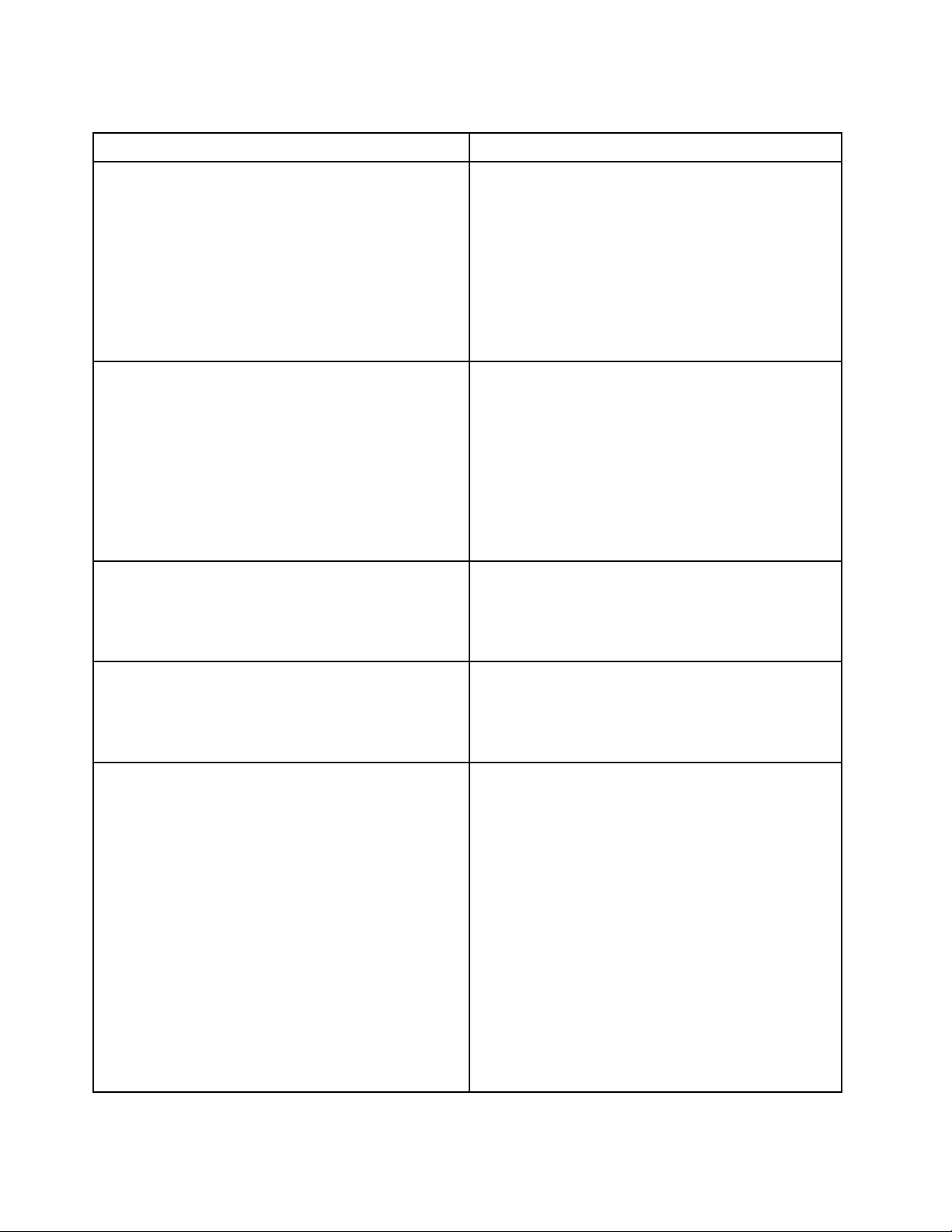
表 2. 电 源 计 划 ( 方 案 ) 部 署 ( 续 )
策略设置描述
Intel显示电源计划(交流)指定Intel显示子系统的电源计划。
可能的电源计划包括:
•最长电池使用时间
•均衡
•最佳性能
注:如果启用了该策略设置,那么必须选择一个电
源计划。
Intel显示电源计划(直流)指定Intel显示子系统的电源计划。
可能的电源计划包括:
•最长电池使用时间
•均衡
•最佳性能
注:如果启用了该策略设置,那么必须选择一个电
源计划。
光盘驱动器自动关闭(交流)指定在出现以下情况时,是否自动关闭光盘驱动
器:
•系统启动后10分钟内未插入CD或DVD。
•CD或DVD取出后10分钟内未重新插入。
光盘驱动器自动关闭(直流)指定在出现以下情况时,是否自动关闭光盘驱动
器:
•系统启动后10分钟内未插入CD或DVD。
•CD或DVD取出后10分钟内未重新插入。
Airplanein-seatpowerplan(AC)(飞机座椅内电
源计划(交流))
指定是否启用“飞机座椅内电源计划”功能。
可配置选项包括:
•未配置
•已启用
•已禁用
如果启用此策略设置,则计算机将尝试通过限制电
池充电速度和系统性能而降低耗电量。此功能可保
护飞机座椅内电源。无论是否连接交流电源适配
器,“飞机座椅内电源计划”都会起作用。
启用此策略设置时,任务栏上的电池标尺图标旁将
显示一个飞机图标。如果显示其他系统电源状态图
标(如BatteryStretch图标、电池标尺重置图标或
峰值功率调度程序图标),则将隐藏该飞机图标。
12PowerManager部署指南
Page 19
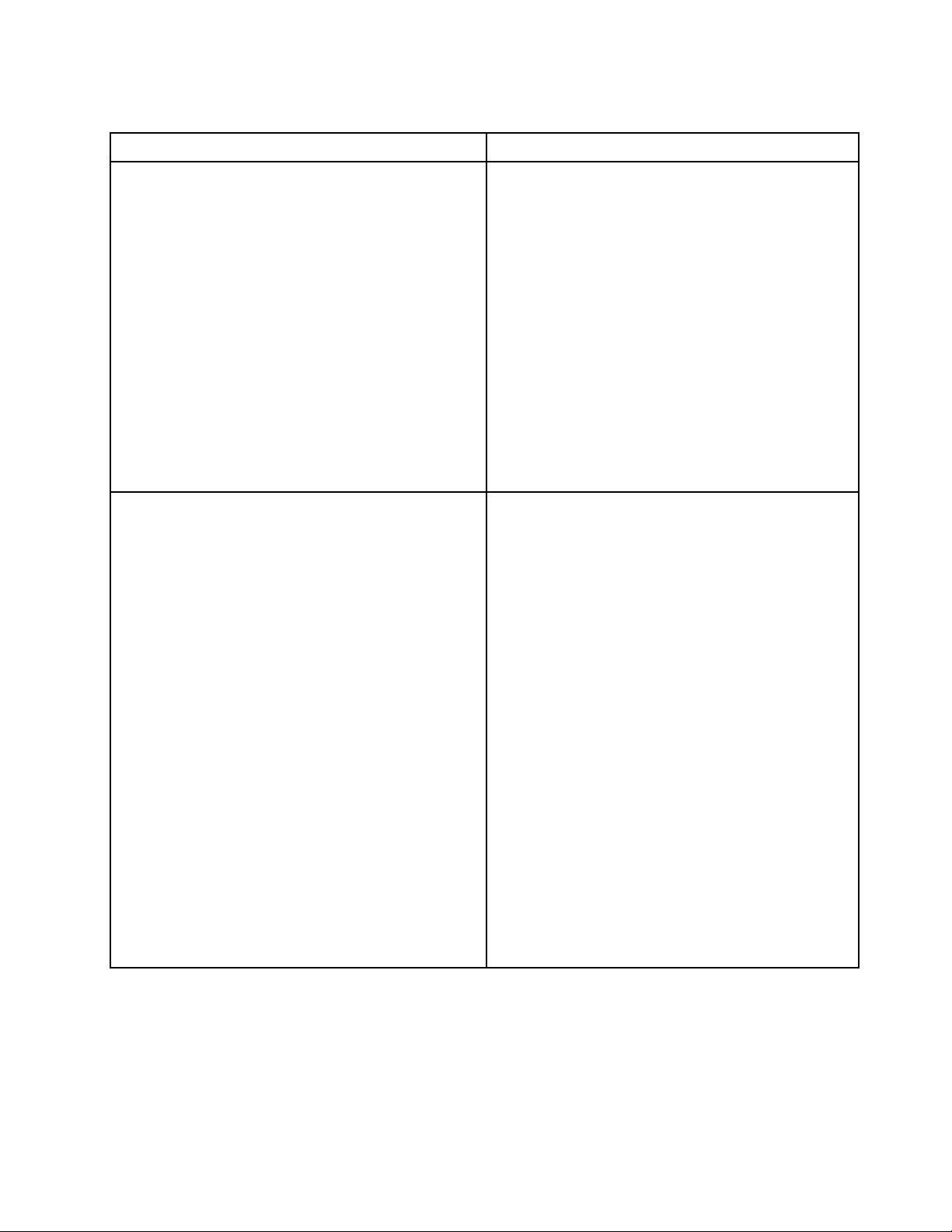
表 2. 电 源 计 划 ( 方 案 ) 部 署 ( 续 )
策略设置描述
飞机座椅内电源计划(直流)
指定是否启用“飞机座椅内电源计划”功能。
可配置选项包括:
•未配置
•已启用
•已禁用
如果启用此策略设置,则计算机将尝试通过限制电
池充电速度和系统性能而降低耗电量。此功能可保
护飞机座椅内电源。无论是否连接交流电源适配
器,“飞机座椅内电源计划”都会起作用。
启用此策略设置时,任务栏上的电池标尺图标旁将
显示一个飞机图标。如果显示其他系统电源状态图
标(如BatteryStretch图标、电池标尺重置图标或
峰值功率调度程序图标),则将隐藏该飞机图标。
降低显示屏亮度16(直流)指定当降低显示屏亮度16设置在指定时间后生效
时,降低显示屏亮度和亮度级别之前系统处于不活
动的时间段。亮度级别必须低于在显示屏亮度16
设置中指定的亮度级别。此设置用于具有16个亮
度级别的客户端计算机。
可能的时间段包括:
•1分钟(仅限WindowsXP)
•2分钟(仅限WindowsXP)
•3分钟(仅限WindowsXP)
•5分钟(仅限WindowsXP)
•10分钟(仅限WindowsXP)
•15分钟
•20分钟
•25分钟
•30分钟
•45分钟
•从不
注:交流方式下和Windows7客户端计算机上不支
持此设置。
第3章.使用ActiveDirectory和ADM或ADMX文件13
Page 20
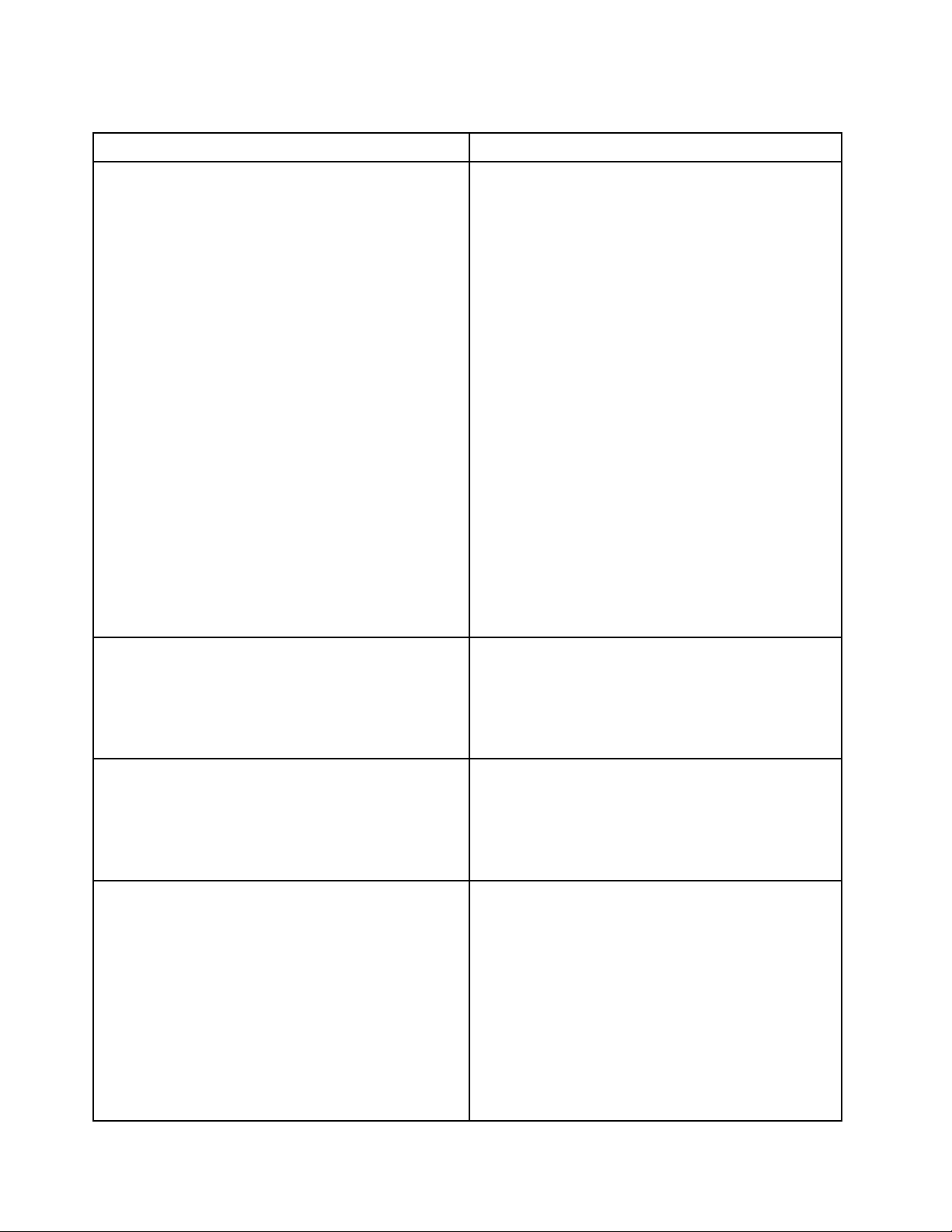
表 2. 电 源 计 划 ( 方 案 ) 部 署 ( 续 )
策略设置描述
降低显示屏亮度8(直流)指定当降低显示屏亮度8设置在指定时间后生效
时,降低显示屏亮度之前不活动的时间长度。该
亮度级别必须低于在显示屏亮度8设置中指定的
亮度级别。此设置适用于具有8个亮度级别的客
户端计算机。
可能的时间段包括:
•1分钟(仅限WindowsXP)
•2分钟(仅限WindowsXP)
•3分钟(仅限WindowsXP)
•5分钟(仅限WindowsXP)
•10分钟(仅限WindowsXP)
•15分钟
•20分钟
•25分钟
•30分钟
•45分钟
•从不
注:交流方式下和Windows7客户端计算机上不支
持此设置。
昏暗显示(交流)指定当昏暗显示设置生效指定时间段后,在
Windows自动降低显示屏亮度和亮度级别之前系
统处于不活动的时间段。您可以用秒为单位指定
不活动的时间段。
注:仅在Windows7客户端计算机上支持此设置。
昏暗显示(直流)指定当昏暗显示设置生效指定时间段后,在
Windows自动降低显示屏亮度和亮度级别之前系
统处于不活动的时间段。您可以用秒为单位指定
不活动的时间段。
注:仅在Windows7客户端计算机上支持此设置。
最小化显示屏刷新率(直流)
指定将显示屏刷新率降至最低之前不活动的时间
长度。
可能的时间段包括:
•1分钟(仅限WindowsXP)
•2分钟(仅限WindowsXP)
•3分钟(仅限WindowsXP)
•5分钟(仅限WindowsXP)
•10分钟(仅限WindowsXP)
•15分钟
14PowerManager部署指南
Page 21

表 2. 电 源 计 划 ( 方 案 ) 部 署 ( 续 )
策略设置描述
•20分钟
•25分钟
•30分钟
•45分钟
•从不
注:交流方式下不支持此设置。
切换到节能显示(交流)指定在切换到节能显示之前处于不活动状态的时
间段。
可能的时间段包括:
•2分钟
•5分钟
•10分钟
•15分钟
•30分钟
•45分钟
•1小时
•2小时
•3hours
•从不
注:
1.如果启用了该策略设置,那么必须选择一个时
间段。
2.WindowsXP客户端计算机上不支持此设置。
切换到节能显示(直流)指定在切换到节能显示之前处于不活动状态的时
间段。
可能的时间段包括:
•2分钟
•5分钟
•10分钟
•15分钟
•30分钟
•45分钟
•1小时
•2小时
•3hours
•从不
第3章.使用ActiveDirectory和ADM或ADMX文件15
Page 22

表 2. 电 源 计 划 ( 方 案 ) 部 署 ( 续 )
策略设置描述
注:
1.如果启用了该策略设置,那么必须选择一个时
间段。
2.WindowsXP客户端计算机上不支持此设置。
显示器关闭计时器(交流)
指定在Windows操作系统关闭显示屏之前不活动
的时间长度。
对于WindowsXP客户端计算机,有效的时间段
包括:
•1分钟
•2分钟
•3分钟
•5分钟
•10分钟
•15分钟
•20分钟
•25分钟
•30分钟
•45分钟
•1小时
•2小时
•3hours
•4小时
•5小时
•从不
显示器关闭计时器(直流)
16PowerManager部署指南
对于WindowsVista和Windows7,可以用秒为
单位来指定该值。
如果将该值指定为0秒,则“显示器关闭计时器”
将设置为“从不”。
指定在Windows操作系统关闭显示屏之前不活动
的时间长度。
对于WindowsXP客户端计算机,有效的时间段
包括:
•1分钟
•2分钟
•3分钟
•5分钟
•10分钟
Page 23

表 2. 电 源 计 划 ( 方 案 ) 部 署 ( 续 )
策略设置描述
•15分钟
•20分钟
•25分钟
•30分钟
•45分钟
•1小时
•2小时
•3hours
•4小时
•5小时
•从不
对于WindowsVista和Windows7,可以用秒为
单位来指定该值。
如果将该值指定为0秒,则“显示器关闭计时器”
将设置为“从不”。
HDD关闭计时器(交流)
指定在Windows操作系统关闭硬盘驱动器之前处
于不活动状态的时间段。
对于WindowsXP客户端计算机,有效的时间段
包括:
•3分钟
•5分钟
•10分钟
•15分钟
•20分钟
•25分钟
•30分钟
•45分钟
•1小时
•2小时
•3hours
•4小时
•5小时
•从不
对于WindowsVista和Windows7,可以用秒为
单位来指定该值。
如果将该值指定为0秒,则“HDD关闭计时器”
将设置为“从不”。
第3章.使用ActiveDirectory和ADM或ADMX文件17
Page 24

表 2. 电 源 计 划 ( 方 案 ) 部 署 ( 续 )
策略设置描述
HDD关闭计时器(直流)
指定在Windows操作系统关闭硬盘驱动器之前处
于不活动状态的时间段。对于WindowsXP客户
端计算机,有效的时间段包括:
•3分钟
•5分钟
•10分钟
•15分钟
•20分钟
•25分钟
•30分钟
•45分钟
•1小时
•2小时
•3hours
•4小时
•5小时
•从不
对于WindowsVista和Windows7,可以用秒为
单位来指定该值。
待机计时器(交流)
如果将该值指定为0秒,则“HDD关闭计时器”
将设置为“从不”。
指定在Windows进入睡眠方式之前处于不活动状
态的时间段。
对于WindowsXP客户端计算机,有效的时间段
包括:
•1分钟
•2分钟
•3分钟
•5分钟
•10分钟
•15分钟
•20分钟
•25分钟
•30分钟
•45分钟
•1小时
•2小时
•3hours
18PowerManager部署指南
Page 25

表 2. 电 源 计 划 ( 方 案 ) 部 署 ( 续 )
策略设置描述
•4小时
•5小时
•从不
对于WindowsVista和Windows7,可以用秒为
单位来指定该值。
如果将该值指定为0秒,则“待机计时器”将设置
为“从不”。
待机计时器(直流)
指定在Windows进入睡眠方式之前处于不活动状
态的时间段。
对于WindowsXP客户端计算机,有效的时间段
包括:
•1分钟
•2分钟
•3分钟
•5分钟
•10分钟
•15分钟
•20分钟
•25分钟
•30分钟
•45分钟
•1小时
•2小时
•3hours
•4小时
•5小时
•从不
对于WindowsVista和Windows7,可以用秒为
单位来指定该值。
如果将该值指定为0秒,则“待机计时器”将设置
为“从不”。
第3章.使用ActiveDirectory和ADM或ADMX文件19
Page 26

表 2. 电 源 计 划 ( 方 案 ) 部 署 ( 续 )
策略设置描述
休眠计时器(交流)
指定在Windows操作系统进入休眠方式之前处于
不活动状态的时间段。
可能的时间段包括:
•1分钟
•2分钟
•3分钟
•5分钟
•10分钟
•15分钟
•20分钟
•25分钟
•30分钟
•45分钟
•1小时
•2小时
•3hours
•4小时
•5小时
•6小时
•从不
休眠计时器(直流)
注:该时间长度应大于在WindowsXP客户端计算
机上的待机计时器设置中指定的不活动的时间长度。
对于WindowsVista和Windows7,可以用秒为
单位来指定该值。
如果将该值指定为0秒,则“休眠计时器”将设置
为“从不”。
指定在Windows操作系统进入休眠方式之前处于
不活动状态的时间段。
可能的时间段包括:
•1分钟
•2分钟
•3分钟
•5分钟
•10分钟
•15分钟
•20分钟
•25分钟
20PowerManager部署指南
Page 27

表 2. 电 源 计 划 ( 方 案 ) 部 署 ( 续 )
策略设置描述
•30分钟
•45分钟
•1小时
•2小时
•3hours
•4小时
•5小时
•6小时
•从不
注:该时间长度应大于在WindowsXP客户端计算
机上的待机计时器设置中指定的不活动的时间长度。
对于WindowsVista和Windows7,可以用秒为
单位来指定该值。
如果将该值指定为0秒,则“休眠计时器”将设置
为“从不”。
允许混合睡眠(交流)启用混合睡眠。
如果启用此策略并选择开,则系统进入睡眠(待
机)方式时将生成一个名为hiberl.sys的文件以存
储RAM(随机存取存储器)的内容。
WindowsXP客户端计算机上不支持此设置。
允许混合睡眠(直流)启用混合睡眠。
如果启用了该策略设置并选择开启,那么当系统进
入睡眠(待机)方式时会生成一个名为hiberl.sys
的文件来存储RAM的内容。
WindowsXP客户端计算机上不支持此设置。
允许唤醒计时器(交流)
指定是否允许Windows操作系统通过计时器将
计算机从睡眠方式中唤醒,以执行排定的任务和
其他程序。
如果启用了该策略设置,那么系统可能会自动唤
醒,以执行诸如安装更新等任务。
仅在Windows7客户端计算机上支持此设置。
第3章.使用ActiveDirectory和ADM或ADMX文件21
Page 28

表 2. 电 源 计 划 ( 方 案 ) 部 署 ( 续 )
策略设置描述
允许唤醒计时器(直流)
无线省电方式(交流)
无线省电方式(直流)
指定是否允许Windows操作系统通过计时器将
计算机从睡眠方式中唤醒,以执行排定的任务和
其他程序。
如果启用了该策略设置,那么系统可能会自动唤
醒,以执行诸如安装更新等任务。
该设置在Windows7客户端计算机中不受支持。
指定无线适配器的性能。
可能的性能值包括:
•最佳性能
•少量省电
•中等省电
•最大省电
WindowsXP客户端计算机上不支持此设置。
指定无线适配器的性能。
可能的性能值包括:
•最佳性能
•少量省电
•中等省电
•最大省电
PCI链路状态电源管理(交流)
PCI链路状态电源管理(直流)
22PowerManager部署指南
WindowsXP客户端计算机上不支持此设置。
指定PCI链路空闲时的有效状态。
可能的状态包括:
•关
•中等省电
•最高省电
WindowsXP客户端计算机上不支持此设置。
指定PCI链路空闲时的有效状态。
可能的状态包括:
•关
•中等省电
•最高省电
WindowsXP客户端计算机上不支持此设置。
Page 29

表 2. 电 源 计 划 ( 方 案 ) 部 署 ( 续 )
策略设置描述
共享媒体时的多媒体设置(交流)
指定当可以播放媒体文件时Windows操作系统
允许执行的操作。
可能的操作包括:
•允许计算机睡眠
•阻止从空闲进入睡眠
•允许计算机进入离开方式
WindowsXP客户端计算机上不支持此设置。
共享媒体时的多媒体设置(直流)
指定当可以播放媒体文件时Windows操作系统
允许执行的操作。
可能的操作包括:
•允许计算机睡眠
•阻止从空闲进入睡眠
•允许计算机进入离开方式
WindowsXP客户端计算机上不支持此设置。
播放视频时的多媒体设置(交流)指定在WindowsMedia
优先选择省电还是性能。
®
Player播放视频内容时
可能的值包括:
•优化视频质量
•均衡
•优化省电
该设置仅在Windows7客户端计算机中受支持。
播放视频时的多媒体设置(直流)指定在WindowsMediaPlayer播放视频内容时优
先选择省电还是性能。
可能的值包括:
•优化视频质量
•均衡
•优化省电
该设置仅在Windows7客户端计算机中受支持。
第3章.使用ActiveDirectory和ADM或ADMX文件23
Page 30
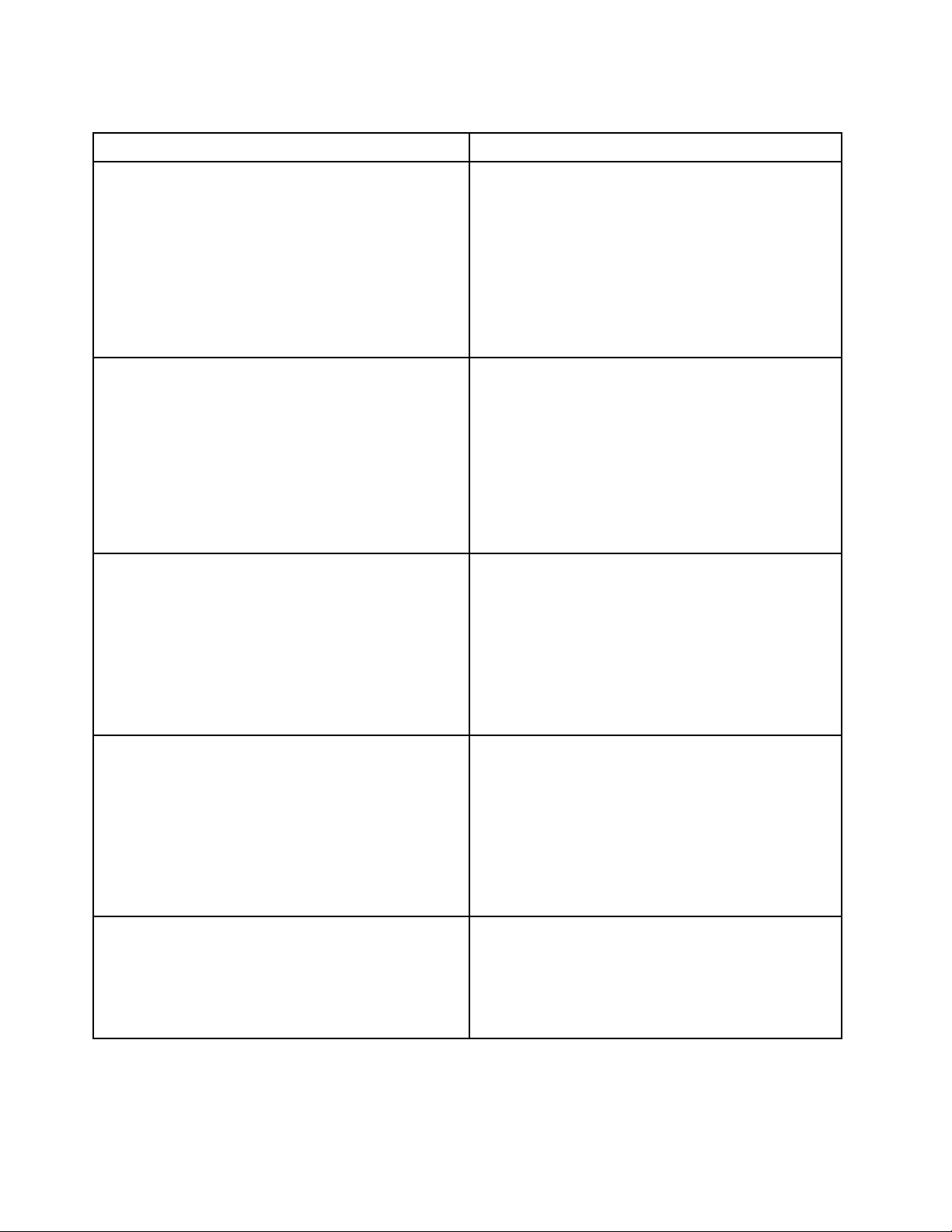
表 2. 电 源 计 划 ( 方 案 ) 部 署 ( 续 )
策略设置描述
自适应显示屏(交流)管理Windows操作系统如何控制以下设置:指定
在Windows操作系统关闭计算机的显示屏之前计
算机必须处于不活动状态的时间。
如果启用此策略并且用户从下拉菜单中选择开,
则Windows操作系统将根据用户通过其键盘或
鼠标执行的操作自动调整设置以使计算机显示屏
保持开启。
仅在WindowsVista客户端计算机上支持此设置。
自适应显示屏(直流)管理Windows操作系统如何控制以下设置:指定
在Windows操作系统关闭计算机的显示屏之前计
算机必须处于不活动状态的时间。
如果启用此策略并且用户从下拉菜单中选择开,
则Windows操作系统将根据用户通过其键盘或
鼠标执行的操作自动调整设置以使计算机显示屏
保持开启。
仅在WindowsVista客户端计算机上支持此设置。
搜索和建立索引(交流)
搜索和建立索引(直流)
USB选择性暂挂(交流)指定计算机是否可以暂挂个别端口。
指定搜索速度和建立索引的性能。
可能的值包括:
•省电
•均衡
•高性能
仅在WindowsVista客户端计算机上支持此设置。
指定搜索速度和建立索引的性能。
可能的值包括:
•省电
•均衡
•高性能
仅在WindowsVista客户端计算机上支持此设置。
如果启用此策略设置并选择已启用,则计算机可暂
挂个别端口。
24PowerManager部署指南
该设置在WindowsXP客户端计算机中不受支持。
Page 31

表 2. 电 源 计 划 ( 方 案 ) 部 署 ( 续 )
策略设置描述
USB选择性暂挂(直流)指定计算机是否可以暂挂个别端口。
如果启用此策略设置并选择已启用,则计算机可暂
挂个别端口。
该设置在WindowsXP客户端计算机中不受支持。
幻灯片显示(交流)
指定桌面背景幻灯片显示的行为。
可能的值包括:
•可用
•已暂停
仅在Windows7客户端计算机上支持此设置。
幻灯片显示(直流)
指定桌面背景幻灯片显示的行为。
可能的值包括:
•可用
•已暂停
仅在Windows7客户端计算机上支持此设置。
系统散热策略(交流)指定Windows在支持有效散热功能的系统上的
热量行为。
可能的值包括:
•可用
•已暂停
仅在Windows7客户端计算机上支持此设置。
系统散热策略(直流)指定Windows在支持有效散热功能的系统上的
热量行为。
可能的值包括:
•可用
•已暂停
仅在Windows7客户端计算机上支持此设置。
第3章.使用ActiveDirectory和ADM或ADMX文件25
Page 32

表 2. 电 源 计 划 ( 方 案 ) 部 署 ( 续 )
策略设置描述
睡眠按钮(交流)指定按下睡眠按钮时Windows操作系统采取的
操作。
可能的操作包括:
•无操作
•睡眠
•休眠
根据计算机型号,以下热键之一将作为睡眠按钮
使用。
•Fn+F4
•Fn+F1
•Fn+4
WindowsXP客户端计算机上不支持此设置。
睡眠按钮(直流)指定按下睡眠按钮时Windows操作系统采取的
操作。
可能的操作包括:
•无操作
•睡眠
•休眠
根据计算机型号,以下热键之一将作为睡眠按钮
使用。
•Fn+F4
•Fn+F1
•Fn+4
WindowsXP客户端计算机上不支持此设置。
电源按钮(交流)指定当用户按下计算机上的电源按钮时Windows
操作系统要执行的操作。
可能的操作包括:
•无操作
•睡眠
•休眠
•关机
26PowerManager部署指南
WindowsXP客户端计算机上不支持此设置。
Page 33

表 2. 电 源 计 划 ( 方 案 ) 部 署 ( 续 )
策略设置描述
电源按钮(直流)指定当用户按下计算机上的电源按钮时Windows
操作系统要执行的操作。
可能的操作包括:
•无操作
•睡眠
•休眠
•关机
WindowsXP客户端计算机上不支持此设置。
合上外盖(交流)指定在用户合上笔记本电脑的外盖时Windows操
作系统要执行的操作。
可能的操作包括:
•无操作
•睡眠
•休眠
•关机
WindowsXP客户端计算机上不支持此设置。
合上外盖(直流)指定在用户合上笔记本电脑的外盖时Windows操
作系统要执行的操作。
可能的操作包括:
•无操作
•睡眠
•休眠
•关机
该设置在WindowsXP客户端计算机中不受支持。
“开始”菜单电源按钮(交流)
指定当用户从开始菜单选择电源按钮时Windows
操作系统要执行的操作。
可能的操作包括:
•睡眠
•休眠
•关机
仅在WindowsVista客户端计算机上支持此设置。
第3章.使用ActiveDirectory和ADM或ADMX文件27
Page 34

表 2. 电 源 计 划 ( 方 案 ) 部 署 ( 续 )
策略设置描述
“开始”菜单电源按钮(直流)
电池电量不足警报级别(交流)
电池电量不足警报级别(直流)
指定当用户从开始菜单选择电源按钮时Windows
操作系统要执行的操作。
可能的操作包括:
•睡眠
•休眠
•关机
仅在WindowsVista客户端计算机上支持此设置。
指定触发电池电量不足警报操作的剩余电池电量
百分比。
如果启用了该策略设置,那么您必须输入一个数字
值(百分比),用来设置触发电池电量不足通知
的电池电量级别。
要设置所触发的操作,请参阅第9页表2“电源
计划(方案)部署”中的“电池电量不足操作(交
流)”策略设置。
WindowsXP客户端计算机上不支持此设置。
指定触发电池电量不足警报操作的剩余电池电量
百分比。
电池电量不足警报通知(交流)
如果启用了该策略设置,那么您必须输入一个数字
值(百分比),用来设置触发电池电量不足通知
的电池电量级别。
要设置所触发的操作,请参阅第9页表2“电源
计划(方案)部署”中的“电池电量不足操作(交
流)”策略设置。
WindowsXP客户端计算机上不支持此设置。
当剩余电池电量达到电池电量不足警报级别时向用
户发出通知。
如果启用此策略设置并选择开,则Windows操作
系统将在剩余电池电量与电池电量不足警报级别
相等时显示通知。
要配置电池电量不足警报级别,请参阅第9
2“电源计划(方案)部署”中的“电池电量不足
警报级别(交流)”策略设置。只有在将电池电量
不足操作策略设置配置为无操作时才会显示该通
知。仅当该策略设置被禁用或未配置时,用户才可
以查看和更改该设置。
WindowsXP客户端计算机上不支持此设置。
页表
28PowerManager部署指南
Page 35

表 2. 电 源 计 划 ( 方 案 ) 部 署 ( 续 )
策略设置描述
电池电量不足警报通知(直流)
当剩余电池电量达到电池电量不足警报级别时向用
户发出通知。
如果启用此策略设置并选择开,则Windows操作
系统将在剩余电池电量与电池电量不足警报级别
相等时显示通知。
要配置电池电量不足警报级别,请参阅第9页表
2“电源计划(方案)部署”中的“电池电量不足
警报级别(交流)”策略设置。只有在将电池电量
不足操作策略设置配置为无操作时才会显示该通
知。仅当该策略设置被禁用或未配置时,用户才可
以查看和更改该设置。
WindowsXP客户端计算机上不支持此设置。
电池电量不足操作(交流)指定在电池电量达到电池电量不足警报级别时
Windows操作系统要执行的操作。
可能的操作包括:
•无操作
•睡眠
•休眠
•关机
WindowsXP客户端计算机上不支持此设置。
电池电量不足操作(直流)指定在电池电量达到电池电量不足警报级别时
Windows操作系统要执行的操作。
可能的操作包括:
•无操作
•睡眠
•休眠
•关机
WindowsXP客户端计算机上不支持此设置。
备用电池警报级别(交流)
指定触发备用电源方式的剩余电池电量百分比。
如果启用了该策略设置,那么您必须输入一个数
值(百分比),用来设置触发备用电源通知的电
池级别。
仅在Windows7客户端计算机上支持此设置。
第3章.使用ActiveDirectory和ADM或ADMX文件29
Page 36

表 2. 电 源 计 划 ( 方 案 ) 部 署 ( 续 )
策略设置描述
备用电池警报级别(直流)
电池电量严重不足警报级别(交流)
指定触发备用电源方式的剩余电池电量百分比。
如果启用了该策略设置,那么您必须输入一个数
值(百分比),用来设置触发备用电源通知的电
池级别。
仅在Windows7客户端计算机上支持此设置。
指定触发电池电量严重不足警报操作的剩余电池
电量百分比。
如果启用了该策略设置,那么您必须输入一个数字
值(百分比),用来设置触发电池电量严重不足
通知的电池电量级别。
注:该值应当低于由电池电量不足警报级别指定的
级别。
要设置所触发的操作,请参阅第9页表2“电源计
划(方案)部署”中的“电池电量严重不足警报操
作(交流)”策略设置。
仅当该策略设置被禁用或未配置时,用户才可以查
看和更改该设置。
电池电量严重不足警报级别(直流)
WindowsXP客户端计算机上不支持此设置。
指定触发电池电量严重不足警报操作的剩余电池
电量百分比。
如果启用了该策略设置,那么您必须输入一个数字
值(百分比),用来设置触发电池电量严重不足
通知的电池电量级别。
注:该值应当低于由电池电量不足警报级别指定的
级别。
要设置所触发的操作,请参阅第9页表2“电源计
划(方案)部署”中的“电池电量严重不足警报操
作(交流)”策略设置。
仅当该策略设置被禁用或未配置时,用户才可以查
看和更改该设置。
WindowsXP客户端计算机上不支持此设置。
30PowerManager部署指南
Page 37

表 2. 电 源 计 划 ( 方 案 ) 部 署 ( 续 )
策略设置描述
电池电量严重不足警报操作(交流)指定在电池电量达到电池电量严重不足警报级别时
Windows操作系统要执行的操作。
可能的操作包括:
•无操作
•睡眠
•休眠
•关机
WindowsXP客户端计算机上不支持此设置。
电池电量严重不足警报操作(直流)指定在电池电量达到电池电量严重不足警报级别时
Windows操作系统要执行的操作。
可能的操作包括:
•无操作
•睡眠
•休眠
•关机
WindowsXP客户端计算机上不支持此设置。
全局电源设置
GlobalPowerSetting策略使您能够配置全局电源设置。
要配置GlobalPowerSetting策略,请执行以下操作:
•对于WindowsXP客户端计算机(ADM和ADMX文件)
在计算机配置下,单击管理模板➙LenovoThinkVantage组件➙PowerManager➙全局电
源设置。
•对于WindowsVista或Windows7客户端计算机(ADM文件)
在计算机配置下,单击管理模板➙经典管理模板➙LenovoThinkVantage组件➙Power
ManagerforVista/7➙全局电源设置。
•对于WindowsVista或Windows7客户端计算机(ADMX文件)
在计算机配置下,单击管理模板➙LenovoThinkVantage组件➙PowerManagerforVista/7
➙全局电源设置。
下表提供了有关每个策略的详细信息。
第3章.使用ActiveDirectory和ADM或ADMX文件31
Page 38

表 3. 全 局 电 源 设 置
策略设置描述
电源状态更改时发出蜂鸣声指定计算机在出现以下某种情况时是否发出蜂鸣声:
•当计算机进入待机方式。
•当计算机从待机方式恢复操作时。
•当计算机进入休眠方式时。
•当计算机从休眠方式恢复操作时。
•在将交流适配器连接到计算机或从计算机断开
时。
如果启用了该策略设置,计算机会发出蜂鸣声。
从待机状态恢复时需要密码指定在系统从睡眠状态恢复时是否提示用户输入
密码。
如果启用了该策略设置,那么当系统从睡眠状态恢
复时会提示用户输入密码。
该设置仅支持管理员帐户。对于WindowsVista
和Windows7操作系统,仅当“用户帐户控制
(UAC)”功能禁用时该设置才起作用。
启用休眠
AlwaysOnUSB
指定是否支持计算机进入休眠方式。
仅在WindowsXP客户端计算机上支持此设置。
指定计算机在休眠方式下或关机后AlwaysOnUSB
接口是否提供USB电源。
通过启用启用AlwaysOnUSB选项和即使在计算
机处于关机状态时也启用选项,即使计算机在休眠
方式下或关机后,也可为设备充电。支持的设备可
能有iPod
®
或iPhone
®
数字设备;BlackBerry
能手机;或任何其他可自动检测的设备。
AlwaysOnUSB接口支持以下功能:
•自动检测设备
•在使用计算机时为设备快速充电
•即使计算机在休眠方式下或关机后,只要连接了
交流电源适配器,即可为设备充电
注:
•仅某些型号配有AlwaysOnUSB接口。
•如果检测不到设备或无法为设备充电,请将该设
备重新连接到AlwaysOnUSB接口。
•标准USB接口和扩展坞上的USB接口不支持
AlwaysOnUSB接口的功能。
®
智
32PowerManager部署指南
Page 39

表 3. 全 局 电 源 设 置 ( 续 )
策略设置描述
自动应用“视频回放”电源计划
指定当WinDVD
®
播放蓝光光盘时是否自动更改
电源计划。
如果启用了该策略设置,那么电源计划在WinDVD
播放蓝光光盘时将会更改为“视频回放”。
30天待机
指定是否启用30天待机功能。
启用30天待机功能后,可延长电池使用时间。
可配置选项包括:
•未配置
•已启用
•已禁用
如果启用此策略设置,则PowerManager将根据
计算机和计算机配置自动更改计算机电源状态。
启用此策略后,将重新启动客户端计算机以使此设
置生效。此设置将在PowerManager跟踪和总结
计算机睡眠和恢复操作几个月后生效。
•如果计算机支持深度睡眠状态,则它将在指定的
睡眠状态持续时间到期后进入深度睡眠状态。
•如果计算机不支持深度睡眠状态,则它将在指定
的睡眠状态持续时间到期后进入休眠方式。
当硬盘驱动器加密或受保护时,计算机将无法在指
定的睡眠状态持续时间到期后从睡眠状态转入休眠
方式。在这种情况下,可能会显示一条警告消息或
一条密码身份验证消息。
在以下情况下,计算机将不会进入深度睡眠状态
或休眠方式:
•启用了AlwaysOnUSB选项,并连接了iPod
数字设备、iPhone数字设备或BlackBerry智
能手机设备。
•安装了非授权电池。
•连接了交流电源适配器。
注:
•当使用DVD播放、视频录制或任务调度软件等
唤醒计时器时,将优先使用这些唤醒计时器,并
可能会更改睡眠状态持续时间。
•当使用WinDVD时,可能会更改睡眠状态持续
时间。
第3章.使用ActiveDirectory和ADM或ADMX文件33
Page 40

表 3. 全 局 电 源 设 置 ( 续 )
策略设置描述
•计算机从深度睡眠状态恢复所需的时间多于从睡
眠状态恢复所需的时间。
•仅在Windows7客户端计算机上支持此设置。
即时访问因特网
混合提速指定是否启用混合提速功能。
DynamicBrightnessControl
指定是否启用即时访问因特网功能。
可配置选项包括:
•未配置
•已启用
•已禁用
如果启用此策略设置,则计算机从待机方式恢复后
将立即尝试连接到因特网。
仅在Windows7客户端计算机上支持此设置。
可配置选项包括:
•未配置
•已启用
•已禁用
启用此策略设置后,计算机同时使用电池和交流电
源适配器以提高性能。
启用此策略设置时,电池标尺可能会缩短,即使
电源状态显示为正在充电或无活动也是如此。在
这种情况下,完全充电所需的时间的值并非总是
准确无误。
指定计算机显示屏的亮度是否在以下特定情况下
自动减弱:
移除扩展坞操作
34PowerManager部署指南
•当计算机启动或关闭时
•当从系统注销时
•当切换用户时
•当计算机锁定屏幕时
•当计算机显示屏幕保护程序时
指定在移除计算机时Windows操作系统要执行
的操作。
可能的操作包括:
•无操作
•待机
•休眠
Page 41

表 3. 全 局 电 源 设 置 ( 续 )
策略设置描述
CD-ROM速度指定CD-ROM驱动器的速度。
可能的速度包括:
•高性能
•正常
•静音
电源管理CPU
电源管理PCI总线
指定当规定的时间间隔内没有系统活动时Windows
操作系统要执行的操作。
可能的操作包括:
•自动
•已禁用
如果选择自动,则当指定的时间间隔内没有系统
活动时,将启用省电功能,并将自动停止微处理
器时钟。
如果选择已禁用,则电池使用时间将缩短。
指定当规定的时间间隔内没有系统活动时Windows
操作系统要执行的操作。
可能的操作包括:
•自动
•已禁用
如果选择自动,则无活动时停止PCI总线时钟。
如果选择已禁用,则电池使用时间将缩短。
睡眠按钮指定按下睡眠按钮时Windows操作系统采取的
操作。
可能的操作包括:
•无操作
•睡眠
•休眠
根据计算机型号,以下热键之一将作为睡眠按钮
使用。
•Fn+F4
•Fn+F1
•Fn+4
第3章.使用ActiveDirectory和ADM或ADMX文件35
Page 42

表 3. 全 局 电 源 设 置 ( 续 )
策略设置描述
电源按钮指定当用户按下电源按钮时Windows操作系统要
执行的操作。
可能的操作包括:
•无操作
•睡眠
•休眠
•关机
合上外盖指定在用户合上笔记本电脑的外盖时Windows操
作系统要执行的操作。
可能的操作包括:
•无操作
•睡眠
•休眠
•关机
“开始”菜单电源按钮
启用电池电量不足警报指定计算机是否启用电池电量不足警报。
电池电量不足警报级别
指定当用户从开始菜单选择电源按钮时Windows
操作系统要执行的操作。
可能的操作包括:
•睡眠
•休眠
•关机
仅在WindowsVista客户端计算机上支持此设置。
仅在WindowsXP客户端计算机上支持此设置。
指定触发电池电量不足警报操作的剩余电池电量
百分比。
如果启用了该策略设置,那么您必须输入一个数字
值(百分比),用来设置触发电池电量不足通知
的电池电量级别。
要设置所触发的操作,请参阅第32页表3“全局电
源设置”中的“电池电量不足警报通知”策略设置。
36PowerManager部署指南
Page 43

表 3. 全 局 电 源 设 置 ( 续 )
策略设置描述
电池电量不足警报通知
当剩余电池电量达到电池电量不足警报级别时向用
户发出通知。
对于WindowsXP客户端计算机,可能的通知包
括:
•无操作
•消息
•蜂鸣声
•消息和蜂鸣声
对于WindowsVista和Windows7客户端计算
机,可能的通知包括:
•关
•开
电池电量不足操作指定在电池电量达到电池电量不足警报级别时
Windows操作系统要执行的操作。
对于WindowsXP客户端计算机,可能的操作包
括:
•无操作
•待机
•休眠
•关机
•最大化电池使用时间
对于WindowsVista和Windows7客户端计算
机,可能的操作包括:
•无操作
•睡眠
•休眠
•关机
•最大化电池使用时间
启用电池电量严重不足警报指定计算机是否启用电池电量严重不足警报。
仅在WindowsXP客户端计算机上支持此设置。
第3章.使用ActiveDirectory和ADM或ADMX文件37
Page 44

表 3. 全 局 电 源 设 置 ( 续 )
策略设置描述
电池电量严重不足警报级别
电池电量严重不足警报通知
指定触发电池电量严重不足警报操作的剩余电池
电量百分比。
如果启用了该策略设置,那么您必须输入一个数字
值(百分比),用来设置触发电池电量严重不足
通知的电池电量级别。
注:该值应当低于由电池电量不足警报级别指定的
级别。
要设置所触发的操作,请参阅第32页表3“全局
电源设置”中的“电池电量严重不足警报操作”
策略设置。
当剩余电池电量达到电池电量严重不足警报级别时
向用户发出通知。
可能的通知包括:
•无操作
•消息
•蜂鸣声
•消息和蜂鸣声
注:WindowsXP客户端计算机中只有管理员帐户
才支持该设置。
电池电量严重不足警报操作指定在电池电量达到电池电量严重不足警报级别时
Windows操作系统要执行的操作。
对于WindowsXP客户端计算机,可能的操作包
括:
•无操作
•待机
•休眠
•关机
对于WindowsVista和Windows7客户端计算
机,可能的操作包括:
•无操作
•睡眠
•休眠
•关机
38PowerManager部署指南
Page 45

表 3. 全 局 电 源 设 置 ( 续 )
策略设置描述
外接显示器亮度用100个亮度级别指定外接显示器的亮度级别。
如果启用此策略设置,则必须选择所需的亮度级
别。选择的亮度级别越高,外接显示器亮度越高。
只有在客户端计算机和外接显示器都支持显示数据
通道/命令接口(DDC/CI)协议时才支持此设置。
注:
1.亮度级别的范围是0到100。选择的亮度级别
越高,外接显示器亮度越高。此策略设置不支
持亮度级别大于100的显示器。
2.WindowsXP客户端计算机上不支持此设置。
降低外接显示器亮度指定客户端计算机自动降低外接显示器亮度之前不
活动的时间长度以及指定时间之后当降低外接显示
器亮度设置生效时的亮度级别。
您可以用秒为单位指定不活动的时间段。
只有在客户端计算机和外接显示器都支持显示数据
通道/命令接口(DDC/CI)协议时才支持此设置。
注:
1.亮度级别的范围是0到100。选择的亮度级别
越高,显示器亮度越高。此策略设置不支持亮度
级别大于100的显示器。
2.WindowsXP客户端计算机上不支持此设置。
电池维护
通过“电池维护”策略可配置电池维护设置。
要配置“电池维护”策略,请执行以下操作:
•对于WindowsXP客户端计算机(ADM和ADMX文件)
在计算机配置下,单击管理模板➙LenovoThinkVantage组件➙PowerManager➙电池维
护。
•对于WindowsVista或Windows7客户端计算机(ADM文件)
在计算机配置下,单击管理模板➙经典管理模板➙LenovoThinkVantage组件➙Power
ManagerforVista/7➙电池维护。
•对于WindowsVista或Windows7客户端计算机(ADMX文件)
在计算机配置下,单击管理模板➙LenovoThinkVantage组件➙PowerManagerforVista/7
➙电池维护。
下表提供了有关每个策略设置的详细信息。
第3章.使用ActiveDirectory和ADM或ADMX文件39
Page 46
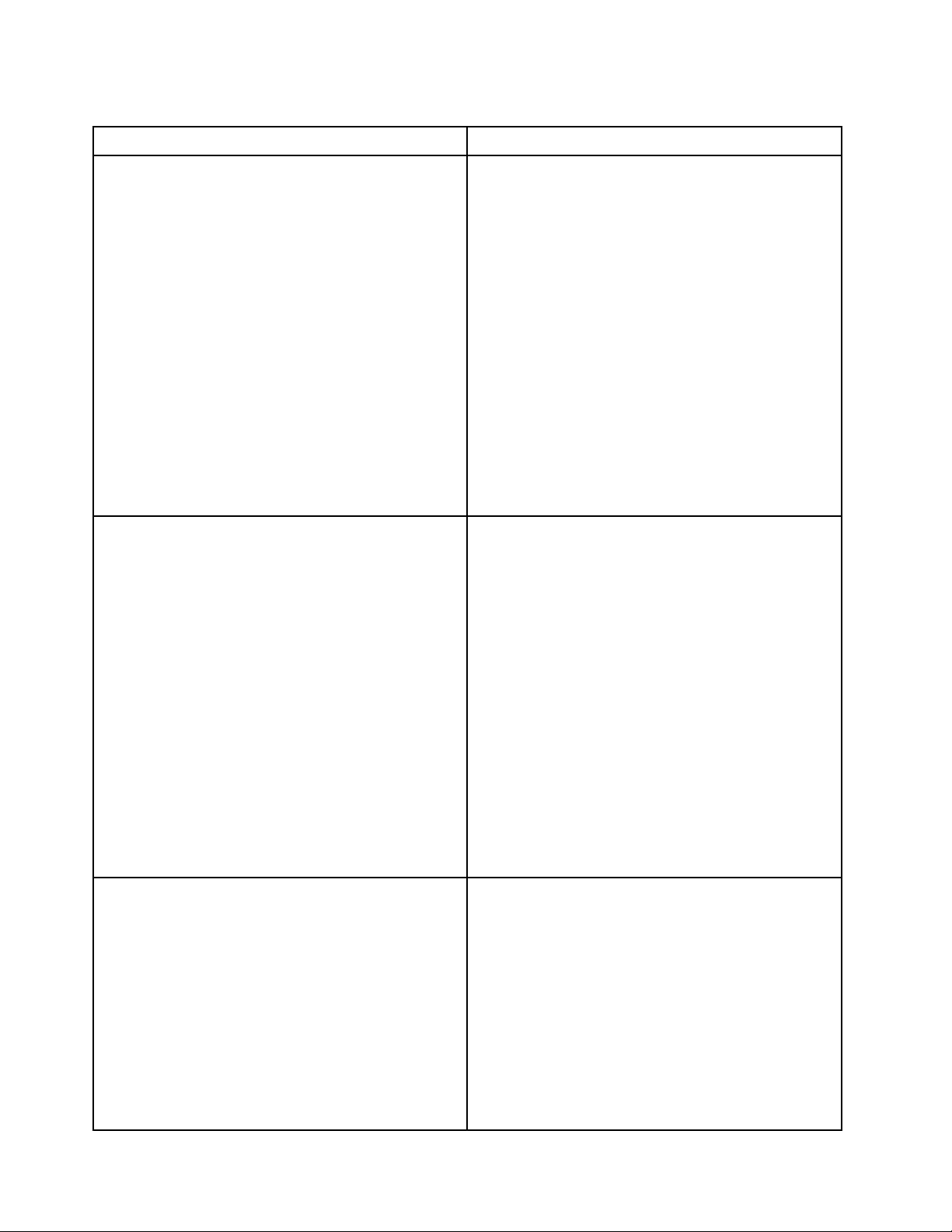
表 4. 电 池 维 护
策略设置描述
电池充电阈值指定电池充电阈值。
此策略仅适用于
可能的充电阈值包括:
•始终完全充电(低于96%时开始;处于100%
时停止)
•优化电池使用期限(自动更改)
注:如果选择此选项,则在有阈值更改设置可供
选择时通知我。
•定制
注:如果选择此选项,则处于以下值时停止充电
数字调整框中的值必须设置为比低于以下值时开
始充电调整框的值至少大4%。否则,将向客户端
计算机部署“始终完全充电(低于96%时开始;
处于100%时停止)”设置。
电池充电方式指定电池充电方式。
此策略仅适用于
可能的充电方式包括:
•始终完全充电(低于96%时开始;处于100%
时停止)
•优化电池使用期限(自动更改)
普 通
双 模 式
电池。
电池。
注:如果选择此选项,则在有阈值更改设置可供
选择时通知我。
•定制
注:如果选择此选项,则处于以下值时停止充电
数字调整框中的值必须设置为比低于以下值时开
始充电调整框的值至少大4%。否则,将向客户端
计算机部署“始终完全充电(低于96%时开始;
处于100%时停止)”设置。
自动检查电池固件更新自动检查电池固件更新,并在检查后更新上次检
查日期。
可配置选项包括:
•未配置
•已启用
注:如果选择此选项,则必须选择启用自动方式
以启用此策略设置。
•已禁用
仅在Windows7客户端计算机上支持此设置。
40PowerManager部署指南
Page 47

电源议程部署
通过“电源议程部署”策略,可配置“电源议程部署”设置。
要配置“电源议程部署”策略,请执行以下操作:
•对于WindowsXP客户端计算机(ADM和ADMX文件)
在用户配置下,单击管理模板➙LenovoThinkVantage组件➙PowerManager➙电池电源
议程部署。
•对于WindowsVista或Windows7客户端计算机(ADM文件)
在用户配置下,单击管理模板➙经典管理模板➙LenovoThinkVantage组件➙PowerManager
forVista/7➙电源议程部署。
•对于WindowsVista或Windows7客户端计算机(ADMX文件)
在用户配置下,单击管理模板➙LenovoThinkVantage组件➙PowerManagerforVista/7➙
电源议程部署。
下表提供了有关每个策略的详细信息。
表 5. 电 源 议 程 部 署
策略设置描述
新建
编辑
指定是否允许用户在客户端计算机的电源议程选
项卡上创建电源议程。
如果启用此策略设置,则用户可在客户端计算机
上创建电源议程。
如果禁用此策略设置,则新建按钮不可用,因此用
户无法创建电源议程。
指定是否允许用户在客户端计算机的电源议程选
项卡上编辑电源议程。
如果启用此策略设置,则用户可编辑客户端计算
机上的电源议程。
如果禁用此策略设置,则编辑按钮不可用,因而用
户无法编辑所选的电源议程。
注:要允许客户端计算机的用户编辑电源议程,则还
应启用此电源议程的可配置策略设置。请参阅第43
页表6“电源议程*”中的“可配置”策略设置。
第3章.使用ActiveDirectory和ADM或ADMX文件41
Page 48
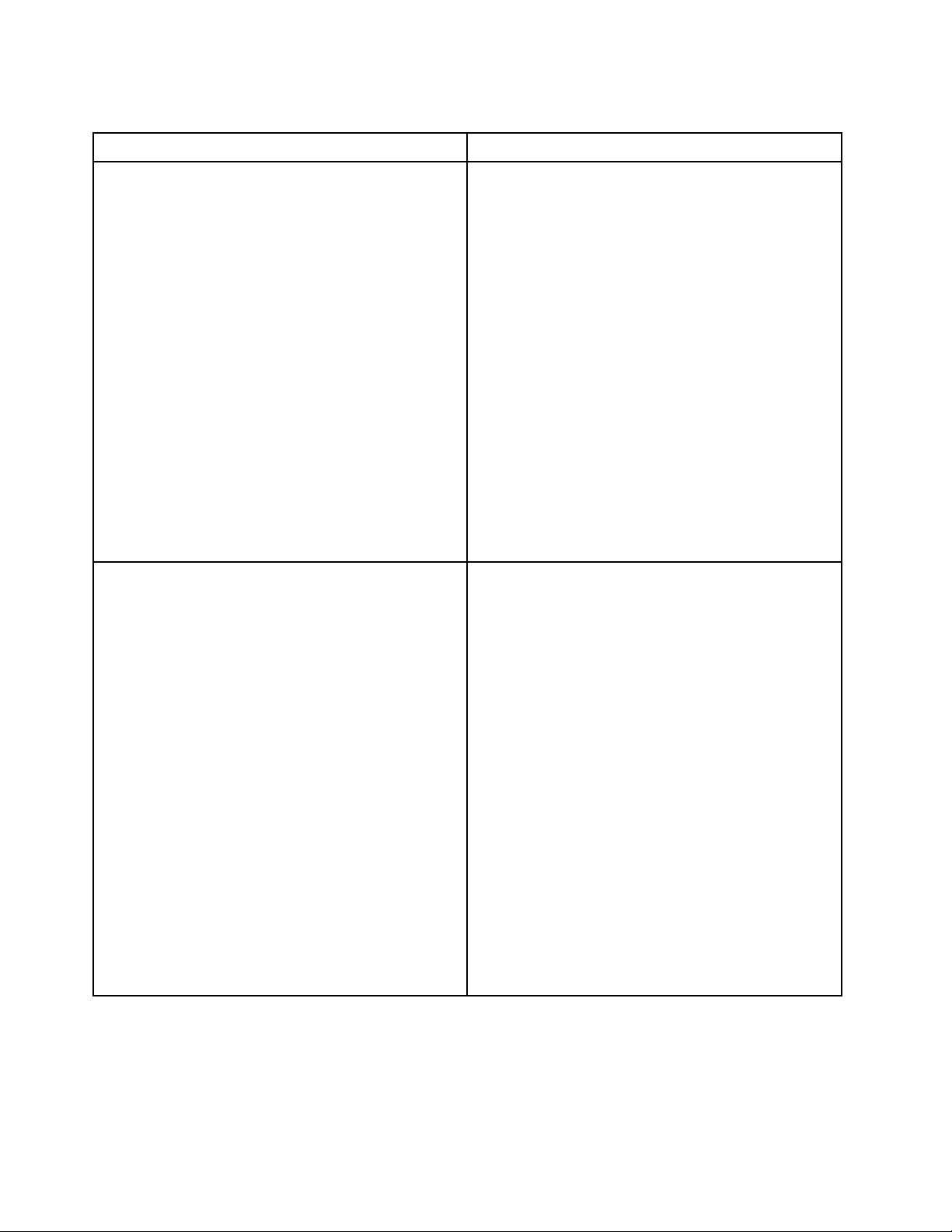
表 5. 电 源 议 程 部 署 ( 续 )
策略设置描述
删除
策略戳记指定一个策略戳记以指示需要部署还是更新电源
指定是否允许用户在客户端计算机的电源议程选
项卡上编辑电源议程。
如果启用此策略设置,则用户可编辑客户端计算
机上的电源议程。
指定是否允许用户删除客户端计算机的电源议程
选项卡上的电源议程。
如果启用此策略设置,则用户可删除客户端计算
机上的电源议程。
如果禁用此策略设置,则删除按钮不可用,因而用
户无法删除所选的电源议程。
如果禁用此策略设置,则编辑按钮不可用,因而用
户无法编辑所选的电源议程。
注:要允许客户端计算机的用户删除电源议程,则还
应启用此电源议程的可配置策略设置。请参阅第43
页表6“电源议程*”中的“可配置”策略设置。
议程。
如果您启用该策略设置,并且更新部署与前一个部
署不同,那么该更新部署会部署到客户端计算机并
覆盖前一个部署。
注:
1.首次部署电源议程时,需要设置一个策略戳记。
2.每次都需要为部署设置策略戳记,并且所使用
的策略戳记要与前一个部署不同。例如,可设置
当前的日期和时间作为策略戳记。
3.如果该策略设置已禁用或未配置,那么更新的
部署不会部署到客户端计算机,也不会覆盖前
一个部署。
4.如果部署电源议程,则将覆盖最终用户创建的
所有电源议程。
5.部署电源议程策略时,计算机将不自动检查策
略是否与其他策略设置冲突。如果存在冲突,则
可能会在无警报的情况下停止部署过程。因此,
应检查电源议程部署过程是否已完成。
每次部署电源议程时,最多可指定10个电源议程。
要在1到10之间配置电源议程的数量,请执行以下操作:
•对于WindowsXP客户端计算机(ADM和ADMX文件)
42PowerManager部署指南
Page 49

在用户配置下,单击管理模板➙LenovoThinkVantage组件➙PowerManager➙电源议程
部署➙电源议程*。
•对于WindowsVista或Windows7客户端计算机(ADM文件)
在用户配置下,单击管理模板➙经典管理模板➙LenovoThinkVantage组件➙PowerManager
forVista/7➙电源议程部署➙电源议程*。
•对于WindowsVista或Windows7客户端计算机(ADMX文件)
在用户配置下,单击管理模板➙LenovoThinkVantage组件➙PowerManagerforVista/7➙
电源议程部署➙电源议程*。
注:*表示数字1到10。
要在客户端计算机中部署特定的电源议程,您可以配置下表中描述的电源议程设置。
表 6. 电 源 议 程 *
策略设置描述
运行指定是否运行该电源议程。
如果您启用或未配置该策略设置,那么会选中电源
议程选项卡中该电源议程的复选框,并且该电源议
程会在客户端计算机中运行。
如果您禁用该策略设置,那么会清除该电源议程
的复选框,并且该电源议程也不会在客户端计算
机中运行。
可配置
名称指定要部署到客户端计算机的电源议程的名称。
指定用户是否可以在客户端计算机中编辑或删除
该电源议程。
如果启用该策略设置,那么可以在客户端计算机中
编辑或删除所选的电源议程。
如果禁用或未配置此策略设置,则用户无法编辑或
删除客户端计算机上的所选电源议程。
注:要允许客户端计算机的用户编辑或删除电源议
程,则还应启用此电源议程的编辑或删除策略设置。
请参阅第41
策略设置和“删除”策略设置
如果启用了该策略设置,那么可以输入该电源议程
的名称或将其保留为空。
注:此名称包含的字符不应超过32个单字节字符或
16个双字节字符。
页表5“电源议程部署”中的“编辑”
第3章.使用ActiveDirectory和ADM或ADMX文件43
Page 50

表 6. 电 源 议 程 * ( 续 )
策略设置描述
操作
指定此电源议程将执行的操作。
可能的操作包括:
•“更改睡眠计时器”(对于WindowsVista/7)
或“睡眠”(对于WindowsXP)
•“更改休眠计时器”(对于WindowsVista/7)
或“休眠”(对于WindowsXP)
•更改显示器关闭计时器
•关机
•“切换到电源计划”(对于WindowsVista/7)
或“切换到电源方案”(对于WindowsXP)
•设置显示器亮度
•峰值功率调度程序
注:
1.该策略设置为必填项。如果启用此策略设置,
则应选择一种操作。
2.每种操作都与以下相应的策略设置相关。如果
未定义或禁用了与操作相关的策略设置,则将应
用缺省值或将不部署电源议程。
•所有操作
–“命名”策略设置
–“运行”策略设置
–“配置”策略设置
–“每周天数”策略设置
–“频率”策略设置
–“通知”策略设置
•“切换到电源计划”(对于Windows
Vista/7)
或“切换到电源方案”(对于WindowsXP)
–“电源计划”策略设置(对于Windows
Vista/7)
或“电源方案”策略设置(对于Windows
XP)
–“时间”策略设置
•“更改睡眠计时器”、“更改休眠计时器”和
“更改显示器关闭计时器”(对于Windows
Vista/7)
或“睡眠”、“休眠”和“更改显示器关闭
计时器”(对于WindowsXP)
44PowerManager部署指南
–“空闲计时器”策略设置
Page 51

表 6. 电 源 议 程 * ( 续 )
策略设置描述
–“时间”策略设置
•关机
–“时间”策略设置
•设置显示器亮度
–“ThinkPadLCD亮度”策略设置
–“外接显示器亮度”策略设置(仅限
WindowsVista/7)
–“时间”策略设置
•峰值功率调度程序
–“峰值功率调度程序-有效期”策略设置
–“峰值功率调度程序-时间”策略设置
空闲计时器
指定在计算机进入睡眠或休眠方式或者关闭之前不
活动的时间长度。
如果启用此策略设置,则必须设置一个以秒为单
位的值。
智能关机指定如果某些应用程序阻止了关机过程,是否使
计算机进入休眠方式。
如果启用此策略设置并选中该复选框,则阻止计算
机关机时计算机将进入休眠方式。
如果启用此策略设置并清除该复选框,则计算机
将关机。
如果未配置此策略设置,则将启用缺省设置。
电源计划(方案)
指定电源议程将切换到的电源计划(方案)的名称。
如果将操作策略设置设为切换到电源计划(对
于WindowsVista/7)或切换到电源方案(对于
WindowsXP),则应启用此策略设置并输入电源
计划(方案)名称。请参阅第43
页表6“电源议
程*”中的“操作”策略设置。
如果客户端计算机上不存在该电源计划(方案)名
称,则电源议程将不切换到此电源计划(方案)。
注:
1.电源计划(方案)名称包含的字符不应超过32
个单字节字符或16个双字节字符。
2.如果禁用或未配置此策略设置,但将操作策
略设置设为切换到电源计划(对于Windows
Vista/7)或切换到电源方案(对于Windows
XP),则用户无法在客户端计算机上使用此电
第3章.使用ActiveDirectory和ADM或ADMX文件45
Page 52

表 6. 电 源 议 程 * ( 续 )
策略设置描述
源议程。请参阅第43页表6“电源议程*”中
的“操作”策略设置。
ThinkPadLCD亮度16用16个亮度级别指定客户端计算机显示器的亮
度级别(从0到15)。
如果将操作策略设置设为更改显示器亮度,则应启
用此策略设置并输入亮度级别。请参阅第43页表6
“电源议程*”中的“操作”策略设置。
如果禁用或未配置此策略设置,但将操作策略设置
设为更改显示器亮度,则用户无法在客户端计算机
上使用此电源议程。请参阅第43
程*”中的“操作”策略设置。
注:亮度级别的范围是0到15。选择的亮度级别越
高,显示器亮度越高。此策略设置不支持亮度级别
大于15的显示器。
ThinkPadLCD亮度8用8个亮度级别指定客户端计算机显示器的亮度级
别(从0到7)。
如果将操作策略设置设为更改显示器亮度,则应启
用此策略设置并输入亮度级别。请参阅第43页表6
“电源议程*”中的“操作”策略设置。
页表6“电源议
如果禁用或未配置此策略设置,但将操作策略设置
设为更改显示器亮度,则用户无法在客户端计算机
上使用此电源议程。请参阅第43页表6“电源议
程*”中的“操作”策略设置。
注:亮度级别的范围是0到7。选择的亮度级别越
高,显示器亮度越高。此策略设置不支持亮度级别
大于7的显示器。
外接显示器亮度指定外接显示器的亮度级别(从0到100)。
如果将操作策略设置设为更改显示器亮度,则应启
用此策略设置并输入亮度级别。请参阅第43页表6
“电源议程*”中的“操作”策略设置。
如果禁用或未配置此策略设置,但将操作策略设置
设为更改显示器亮度,则用户无法在客户端计算机
上使用此电源议程。请参阅第43页表6“电源议
程*”中的“操作”策略设置。
注:
1.亮度级别的范围是0到100。选择的亮度级别
越高,外接显示器亮度越高。此策略设置不支
持亮度级别大于100的显示器。
2.WindowsXP客户端计算机上不支持此设置。
46PowerManager部署指南
Page 53

表 6. 电 源 议 程 * ( 续 )
策略设置描述
频率
指定执行电源议程的时间间隔。
可能的频率包括:
•每天
•每周
如果该策略设置已禁用或未配置,那么用户无法在
客户端计算机中使用该电源议程。
注:该策略设置为必填项。如果启用此策略设置,
则应选择一个频率。
峰值功率调度程序-有效期指定峰值功率调度程序的有效期。
如果将操作策略设置设为峰值功率调度程序,则应
启用此策略设置。
仅在此策略设置指定的期间内启用“峰值功率调度
程序”设置。
注:如果设置的期限无效,则PowerManager将自
动调整该期限。
时间
指定电源议程运行或停止的开始时间和结束时间
(包括小时和分钟)。
峰值功率调度程序-时间
如果启用此策略设置,则应设置具体时间。
如果禁用或未配置此策略设置,但将操作策略设置
设为峰值功率调度程序,则用户无法在客户端计算
机上使用此电源议程。请参阅第43页表6“电源
议程*”中的“操作”策略设置。
注:
1.如果将操作策略设置设为关机,则只需设置开
始时间。
2.如果将操作策略设置设为峰值功率调度程序,
则电源议程将使用“峰值功率调度程序-时间”
策略设置而非“时间”策略设置。
指定“峰值功率调度程序”设置何时有效。
如果将操作策略设置设为峰值功率调度程序,则应
启用此策略设置。
仅在此策略设置中指定的期间内启用“峰值功率
调度程序”设置。
第3章.使用ActiveDirectory和ADM或ADMX文件47
Page 54

表 6. 电 源 议 程 * ( 续 )
策略设置描述
每周天数指定每周运行电源议程的天数。
如果启用此策略设置,则应选择一周的天数。
如果禁用或未配置此策略设置,但将频率策略设置
设为每周,则用户无法在客户端计算机上使用此
电源议程。请参阅第43页表6“电源议程*”中
的“频率”策略设置。
通知
禁用峰值功率调度程序
指定是否在电源议程运行之前通知用户。
如果启用该策略设置,那么可以选择在客户端计算
机中运行该电源议程之前的通知时间。通知时间的
范围为1到60分钟。
如果该策略设置已禁用或未配置,那么用户在客户
端计算机中运行该电源议程之前不会得到通知。
注:如果启用该策略设置,但是未选中通知复选框,
那么用户在客户端计算机中运行该电源议程之前不
会得到通知。
指定要禁用“峰值功率调度程序”设置的情况。
如果启用电池剩余电量水平低于,则必须提供百分
比形式的值。当电池剩余电量百分比低于此值时,
将禁用“峰值功率调度程序”设置。
如果启用通过监视电池用量自动进行,则将根据电
池用量自动禁用“峰值功率调度程序”设置。
48PowerManager部署指南
Page 55

第4章用电源计划部署功能部署电源计划
通过电源计划部署功能,IT管理员可使用ImportPowerPlan命令行和ControlPowerPlan命令行代替
ADM或ADMX文件部署电源计划。
注:WindowsVista和Windows7客户端计算机上的PowerManager6.60.1以及更高版本中支
持电源计划部署功能。
电源计划部署概述
本节提供如何导出电源计划,然后部署和管理电源计划的一般说明。
注:需要如何分步导出、部署和管理电源计划的更多信息,请参阅第52页“示例电源计划部署”。
导出电源计划
要导出电源计划,请执行以下操作:
1.启动PowerManager程序。随后将打开“PowerManager”窗口。
2.从“基本”方式切换到“高级”方式。
3.选择要部署的电源计划,然后单击导出。随后将打开“导出电源计划”窗口。
4.单击编辑计划以编辑电源计划的名称和设置。
5.单击保存,然后指定一个文件路径以将电源计划保存在INI文件中。此时即导出电源计划。
部署和管理电源计划
要部署和管理电源计划,请执行以下操作:
1.将含有导出的电源计划的INI文件移至服务器上客户端计算机可访问的某个共享文件夹。
2.创建一个登录脚本,其中包括ImportPowerPlan命令行和ControlPowerPlan命令行。然后,将
该脚本移至服务器上指定的文件路径。电源计划此时即部署到客户端计算机,并且根据登录脚
本管理该电源计划。
注:
a.需要登录脚本的更多信息,请参阅第51页“示例脚本”。
b.需要服务器上指定的文件路径的更多信息,请参阅第52页“示例电源计划部署”。
下表详细介绍登录脚本中ImportPowerPlan命令行中的每个策略设置。
©CopyrightLenovo2008,2015
49
Page 56

表 7. Imp ortP owerPl an 命 令 行 中 的 策 略 设 置
策略设置
-p
-u
-a
描述先决条件
指定导出的INI文件的文件路径。
在以下某种场景下忽略此设置:
•在本地组策略编辑器中启用不
允许客户机创建新的电源计划
策略设置。
•在ControlPowerPlan命令行中
启用-InhibitCreate策略设
置。
设置该数值可禁止在每次用
户登录到客户端计算机时自动
更新电源计划。该数值的建议
样式为“yyyymmdd”(例如
“20130312”)。仅在重置的数
值大于上一个时,才会在用户登
录时自动更新电源计划。
注:
•所有数值都将保存在注册表编
辑器中。
•如果该数值为0,则每次用户登
录时将自动更新电源计划。
激活导入的电源计划。在以下某
种场景下忽略此设置:
必需
可选
可选
•在本地组策略编辑器中启用不
允许客户机切换电源计划或选
择有效的电源计划策略设置。
•在ControlPowerPlan命令行中
启用-InhibitSwitch策略设
置。
下表详细介绍登录脚本中ControlPowerPlan命令行中的每个策略设置。
表 8. Con t r olP owerPl an 命 令 行 中 的 策 略 设 置
策略设置
-InhibitSwitch
-InhibitCreate
描述先决条件
指定是否允许用户切换电源计划。
如果启用此策略设置,则删除按
钮变灰,用户无法删除所选的电
源计划。
如果在本地组策略编辑器中启用
不允许客户机切换电源计划策略
设置,则忽略此设置。
指定是否允许用户新建电源计划。
可选
可选
50PowerManager部署指南
如果启用此策略设置,则创建按钮
变灰,用户无法新建电源计划。
Page 57

表 8. Con t r olP owerPl an 命 令 行 中 的 策 略 设 置 ( 续 )
策略设置
-SetActivePlan
描述先决条件
如果在本地组策略编辑器中启用
不允许客户机创建新的电源计划
策略设置,则忽略此设置。
通过指定电源计划名称,激活电
源计划。
在以下某种场景下忽略此设置:
•在本地组策略编辑器中启用不
允许客户机切换电源计划或选
择有效的电源计划策略设置。
•在本地组策略编辑器中启用不
允许客户机选择特定的电源计
划策略设置,并在该策略设置
中指定要激活的电源计划。
•在ControlPowerPlan命令行中
启用-InhibitSwitch策略设
置。
注:同时启用-InhibitSwitch和
-SetActivePowerPlan两个策略设
置后,首先激活指定的电源计划,
然后用户无法切换电源计划。
可选
示例脚本
本节提供一个示例脚本,其中展示如何在登录脚本中使用ImportPowerPlan命令行和ControlPowerPlan
命令行。
PowerPlanDeployment.bat
@ECHOOFF
SETLOCAL
IF.%PROCESSOR_ARCHITECTURE%.==.x86.(
SETPMDllName=PWMTR32V.DLL
SETPMREG_INFO="HKEY_LOCAL_MACHINE\SOFTWARE\Lenovo\PWRMGRV\InstallInfo"
SETPMREG_PATH="HKEY_L OCAL_MACHINE\SOFTWARE\Lenovo\PWRMGRV\Path"
)ELSE(
SETPMDllName=PWMTR64V.DLL
SETPMREG_INFO="HKEY_LOCAL_MACHINE\SOFTWARE\Wow6432Node\Lenovo\PWRMGRV\InstallInfo"
SETPMREG_PATH="HKEY_L OCAL_MACHINE\SOFTWARE\Wow6432Node\Lenovo\PWRMGRV\Path"
)
FOR/F"tokens=1,2*"%%iin('regquery%PMREG_INFO%/v"PWRMGRVersion"')DO(
IF"%%i"=="PWRMGRVersion"(
SETPM_Version=%%k
)
)
第4章.用电源计划部署功能部署电源计划51
Page 58

FOR/F"tokens=1-3delims=."%%iin('echo%PM_Version%')DO(
SETPM_MAJORVER=%%i
SETPM_MINORVER=%%j
)
FOR/F"tokens=1,2*"%%iin('regquery%PMREG_PATH%/ve')DO(
SETPM_INSPATH=%%k
)
IF%PM_MAJORVER%NEQ8(
IF%PM_MAJORVER%NEQ6gotoEND
IF%PM_MINORVER%LSS60gotoEND
)
SETPMDllPath=%PM_INSPATH%\%PMDllName%
SETPMDllPath=%PM_INSPATH%\%PMDllName%
IFNOTEXIST"%PMDllPath%"GOTOEND
SETSharedFile=\\win-chim5mob2rb\Share\ppd_plan.ini
SETImportFile=%TMP%\ppd_plan.ini
SETImpResultFile=%TMP%\ppd_imp_result.txt
SETCtlResultFile=%TMP%\ppd_ctl_result.txt
COPY"%SharedFile%""%TMP%"
RUNDLL32.EXE"%PMDllPath%",ImportPowerPlan-p"%ImportFile%"-u20130601-a>"%ImpResultFile%"
FOR/F"tokens=1,2delims=:"%%1IN(%ImpResultFile%)DO(
@ECHO%%1:%%2
IF.%%2.==.Error.SETIMPERROR=TRUE
)
IF.%IMPERROR%.==.TRUE.gotoERROR_IMP
RUNDLL32.EXE"%PMDllPath%",ControlPowerPlan-InhibitCreateEnable-InhibitSwitchEnable>"%CtlResultFile%"
FOR/F"tokens=1,2delims=:"%%1IN(%CtlResultFile%)DO(
@ECHO%%1:%%2
IF.%%2.==.Error.SETCTLERROR=TRUE
)
IF.%CTLERROR%.==.TRUE.gotoERROR_CTL
gotoDELEND
:ERROR_IMP
gotoEND
:ERRPR_CTL
gotoEND
:DELEND
DEL/F%ResultFile%
:END
ENDLOCAL
示例电源计划部署
本节提供如何分步部署电源计划的说明。
52PowerManager部署指南
Page 59

要分步部署电源计划,请执行以下操作:
1.在IT管理员的计算机上,执行以下操作:
a.导出电源计划,然后将其另存为PPD_PLAN.ini文件。请参阅第49页“导出电源计划”。
b.创建登录脚本,然后将其另存为PowerPlanDeployment.bat文件。请参阅第51页“示
例脚本”。
2.在服务器上,执行以下操作:
a.在Windows服务器上设置ActiveDirectory域。
b.在服务器上创建一个文件夹,然后将其设置为共享文件夹。
c.将您在IT管理员计算机上创建的PPD_PLAN.ini文件移至服务器上的该共享文件夹。
d.单击开始➙管理工具➙ActiveDirectory用户和计算机。这会打开“ActiveDirectory用
户和计算机”窗口。
e.创建一个用户,名为“Pwr01”,组名称为“PwrGroup”。然后,将Pwr01用户添加到
PwrGroup组。
f.单击开始➙管理工具➙服务器管理器。随后将打开“服务器管理器”窗口。
g.在功能下,单击组策略管理➙林:您的域➙域。然后,右键单击子项您的域,再选择在这
个域中创建GPO并在此处链接。随后将打开“新建GPO”窗口。
h.在名称字段中键入“PwrGPO”,然后单击确定。在您的域下创建一个新项PwrGpo。
i.单击PwrGPO。随后显示一个消息框,提示您已选择组策略对象(GPO)的链接。单击确
定,然后将打开“PwrGPO”窗口。
j.在作用域选项卡上的安全筛选区域中单击添加。
k.在输入要选择的对象名称字段中键入“PwrGPO”,然后单击确定。随即在安全筛选区域
中创建一个新项PwrGroup。
l.在安全筛选区域中选择已认证的用户,然后单击删除。随后将显示一个消息框,提示您是
否要将其删除该项。单击确定。随即删除已认证的用户项。
m.右键单击PwrGPO,然后选择编辑。随后将打开“组策略管理编辑器”窗口。
n.在用户配置下,单击策略➙Windows设置➙选择“脚本(登录/注销)”。然后,双击登
录。随后将打开“登录属性”窗口。
o.在脚本选项卡上单击显示文件。随后将打开“Logon”窗口。
p.将您在IT管理员计算机上创建的PowerPlanDeployment.bat文件移至在“Logon”窗的
顶部区域中显示的文件路径。然后,关闭“Logon”窗口。
q.在脚本选项卡上单击添加。随后将打开“添加脚本”窗口。
r.单击浏览。“浏览”窗口打开,PowerPlanDeployment.bat文件出现在该文件路径中。
s.选择PowerPlanDeployment.bat文件,然后单击打开。“浏览”窗口关闭,
PowerPlanDeployment.bat显示在脚本名字段中。
t.单击确定。“添加脚本”窗口关闭,一个新项PowerPlanDeployment.bat出现在PwrGPO
的登录脚本区域中。
u.单击确定以保存登录属性。
3.在客户端计算机上,执行以下操作:
a.将客户端计算机加入ActiveDirectory域。
b.通过用户名“Pwr01”登录到客户端计算机。随即自动部署电源计划。
第4章.用电源计划部署功能部署电源计划53
Page 60

有关电源计划部署功能的提示
本节提供一些有关电源计划部署功能的提示。
•通过电源计划部署功能部署电源计划时,可能会显示以下代码。
输出代码
RC_Success
RC_NonParams
RC_InvalidParams
RC_InvalidIniFile
RC_HavingSameName
RC_HavingMaxPowerPlans
RC_CannotImport
RC_CannotUpdate
RC_CannotSetActive
RC_Unknown
描述
成功导入或更新了电源计划。
未指定参数。
回调选项不足或参数格式有误。
INI文件不存在,或它由-p策略设置指定的格
式有误。
已存在同名的电源计划。
电源计划数达到最大数量。
因本地组策略编辑器中或ControlPowerPlan命令行
中的策略设置而无法创建电源计划。
无法自动更新电源计划,因为-u策略设置中指定
的新数值比以前的小。
因本地组策略编辑器中或ControlPowerPlan命令行
中的策略设置而无法切换电源计划。
这是未定义的错误。
•不能在6.60.1以下版本的PowerManager上执行ImportPowerPlan命令行和ControlPowerPlan
命令行。如果在这些较低版本上运行这两个命令,则客户端计算机上可能会显示一条错误消息。
该错误对计算机无害。如果要避免此错误,请通过参考第51页“示例脚本”,检查系统环境。
54PowerManager部署指南
Page 61

附录A为WindowsXP客户端计算机上的非管理员组或用户 部署电源方案
WindowsXP客户端计算机上的非管理员组或用户无权更改电源方案设置。这是由WindowsXP
操作系统功能设计造成的。要为非管理员组或用户将PowerManager计划成功地部署到Windows
XP客户端计算机,IT管理员需要通过执行以下操作来配置域服务器:
1.在域服务器上,单击开始➙运行,然后在打开框中输入dsa.msc。这会打开“ActiveDirectory
用户和计算机”窗口。
2.右键单击域容器,然后选择属性。随后将打开“属性”窗口。
3.单击组策略选项卡,然后单击新建按钮以创建组策略对象。
4.用电源配置策略重命名组策略对象,然后按Enter键。
5.单击编辑。这样会打开“组策略对象编辑器”。
6.设置以下键的安全许可权:
MACHINE\SOFTWARE\Microsof t\Windows\CurrentVersion\ControlsFolder\PowerCf g
具体操作如下:
a.在计算机配置下,单击Windows设置➙安全设置,右键单击注册表,然后选择添加键。
这样会打开“选择注册表键”窗口。
b.在所选的键框中输入以下键:
MACHINE\SOFTWARE\Microsof t\Windows\CurrentVersion\ControlsFolder\PowerCf g
c.单击确定。这样会打开“数据库安全”窗口。
d.在安全选项卡上,选择要授予许可权的非管理员组或用户,将“完全控制”许可权分配给
该(这些)组或用户,然后单击应用。
e.单击高级。这样会打开“高级”窗口。
f.在权限选项卡上,选择组或用户,选择允许将来自父系的可继承权限传播给该对象及所有子
对象。包括那些在此明确定义的项目选项,然后单击确定。这样会打开“添加对象”窗口。
g.选择将可继承权限传播给所有子键选项,然后单击确定。
7.设置以下键的安全许可权:
USERS\.DEFAUL T\ControlPanel\PowerCfg
具体操作如下:
a.在计算机配置下,单击Windows设置➙安全设置,右键单击注册表,然后选择添加键。
这样会打开“选择注册表键”窗口。
b.在所选的键框中输入以下键:
USERS\.DEFAUL T\ControlPanel\PowerCfg
c.单击确定。这样会打开“数据库安全”窗口。
d.在安全选项卡上,选择要授予许可权的非管理员组或用户,将“完全控制”许可权分配给
该(这些)组或用户,然后单击应用。
e.单击高级。这样会打开“高级”窗口。
f.在权限选项卡上,选择组或用户,选择允许将来自父系的可继承权限传播给该对象及所有子
对象。包括那些在此明确定义的项目选项,然后单击确定。这样会打开“添加对象”窗口。
g.选择将可继承权限传播给所有子键选项,然后单击确定。
8.检查“ActiveDirectory用户和计算机”窗口中是否生成了以下两个组策略对象:
©CopyrightLenovo2008,2015
55
Page 62

•MACHINE\SOFTWARE\Microsof t\Windows\CurrentVersion\ControlsFolder\PowerCfg
•USERS\.DEFAUL T\ControlPanel\PowerCfg
注:
1.WindowsXP客户端计算机上的非管理员组或用户必须具有下列注册表子键的写入权限:
•HKEY_LOCAL_MACHINE\SOFTWARE\Microsoft\Windows\CurrentVersion\ControlsFolder\PowerCfg
•HKEY_USERS\.DEFAULT\ControlPanel\PowerCfg
2.有关如何在WindowsXP操作系统中使用powercfg.exe实用程序设置电源方案的更多信息,
请访问Web站点:
http://support.microsoft.com/default.aspx/kb/915160
配置完成后,WindowsXP客户端计算机中的非管理员组或用户就有权应用已部署的Power
Manager电源方案。
56PowerManager部署指南
Page 63

附录B声明
Lenovo不一定在所有国家或地区提供本文档中讨论的产品、服务或功能特性。有关您所在地区当
前提供的产品和服务的信息,请咨询您当地的Lenovo代表。对Lenovo产品、程序或服务的任何
引用无意明示或默示只能使用该Lenovo产品、程序或服务。只要不侵犯Lenovo的任何知识产
权,即可改用同等功能的任意产品、程序或服务。但是,评估和验证任何其他产品、程序或服务,
则由用户自行负责。
Lenovo对于本文所述内容可能已拥有专利或正在申请专利。提供本文档并未授予用户使用这些专
利的任何许可。您可以用书面方式将许可查询寄往:
L enovo (Unit ed S tat es), Inc.
1009 Think Place - Building One
Morrisville, NC 27560
U .S.A.
A tt ention: L enovo Dir ect or of Licensing
LENOVO“按现状”提供本出版物,不附有任何种类的(无论是明示的还是默示的)保证,包括
但不限于默示的有关非侵权、适销和适用于某种特定用途的保证。某些管辖区域在某些交易中不允
许免除明示或默示的保证,因此本条款可能不适用于您。
本信息中可能包含技术方面不够准确的地方或印刷错误。此处的信息将定期更改;这些更改将编入
本出版物的新版本中。Lenovo可能会随时改进和/或更改本出版物中所述的产品和/或程序,恕不
另行通知。
本文档中所述的产品不适用于医疗植入或其他生命支持应用场景,在这些场景中发生故障可能导
致人身伤害或死亡。本文档中包含的信息并不影响或更改Lenovo产品规格或保修。本文档中的任
何内容都不能作为Lenovo或第三方的知识产权下的明示或默示的许可或保证。本文档中所含的
全部信息均为特定环境中所获,并且以插图形式展示这些信息。在其他运行环境中获得的结果可
能会有所不同。
Lenovo可以按它认为适当的任何方式使用或分发您所提供的任何信息而无须对您承担任何责任。
本出版物中提供的对非LenovoWeb站点的任何引用都是为了方便起见,任何情况下都不作为对
这些Web站点的公开支持。那些Web站点中的资料不是Lenovo产品资料的一部分,使用那些
Web站点带来的风险将由您自行承担。
此处包含的任何性能数据都是在受控环境中测得的。因此,其他操作环境中的结果可能会有明显的
不同。有些测量可能是在开发级的系统上进行的,因此不保证与一般可用系统上进行的测量结果
相同。此外,有些测量是通过推算而估计的。实际结果可能会有差异。本文档的用户应当验证其
特定环境的适用数据。
商标
下列术语是Lenovo在美国和/或其他国家或地区的商标:
AccessConnections
Lenovo
ThinkPad
©CopyrightLenovo2008,2015
57
Page 64

ThinkVantage
Microsoft、ActiveDirectory、Windows、WindowsMedia和WindowsVista是Microsoft公
司集团的商标。
其他公司、产品或服务名称可能是其他公司的商标或者服务标记。
58PowerManager部署指南
Page 65

Page 66

